Page 1
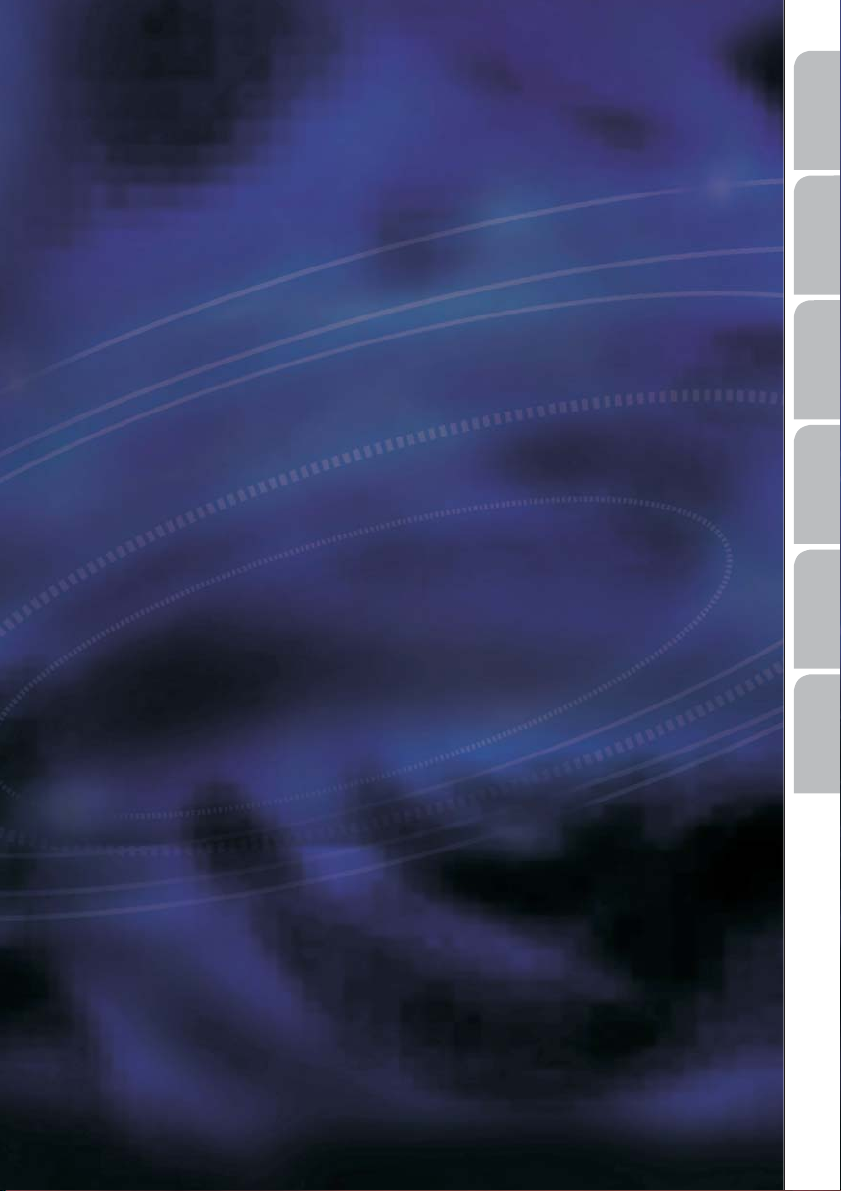
VRM 6200
English
Français
Deutsch
Owner’s manual and mounting instruction
Mode d’emploi et manuel d’installation
Bedienungs- und Einbauanleitung
Gebruiksaanwijzing en inbouwhandleiding
Istruzioni d’uso e d’installazione
Betjeningsvejledning og monteringsanvisning
Nederlands
ItalianoDansk
Page 2
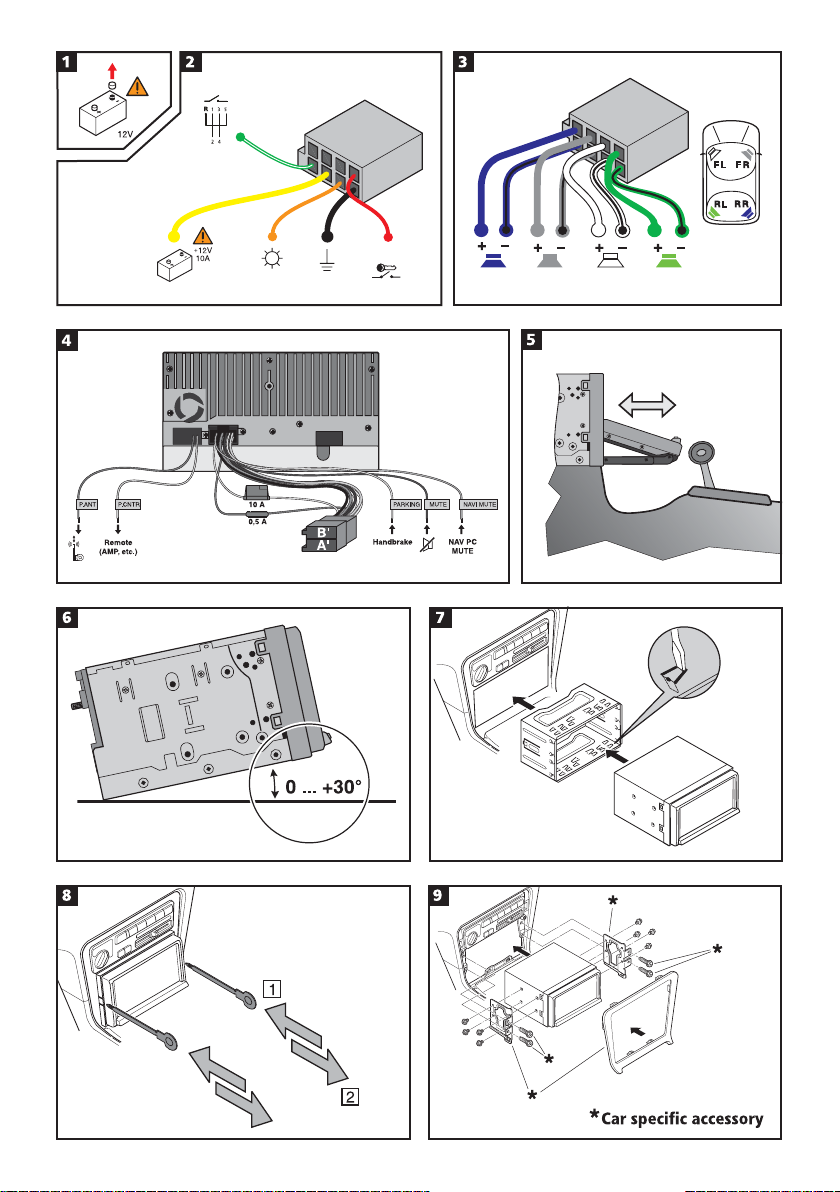
A
+12V
[A2]
[A4]
[A6] [A8]
[A7]
B
RR FR FL RL
Page 3
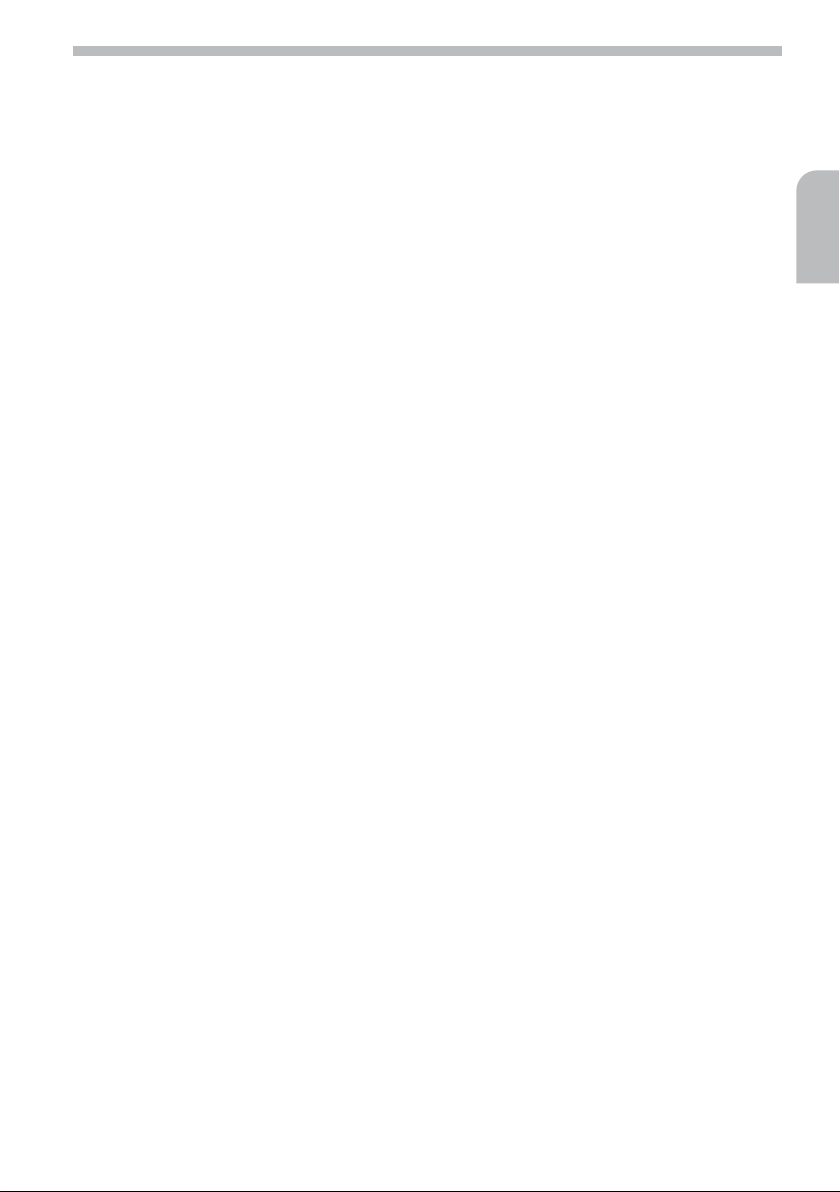
Sommaire
35
Sommaire
Remarques générales . . . . . . . . . . . . . . . . . . . . . . . . . . . . . . . . . . . . . . . 36
Remarques relatives au mode d’emploi . . . . . . . . . . . . . . . . . . . . . . . . . . . . 36
Consignes de sécurité. . . . . . . . . . . . . . . . . . . . . . . . . . . . . . . . . . . . . . 36
Produit laser de classe 1 . . . . . . . . . . . . . . . . . . . . . . . . . . . . . . . . . . . .36
Utilisation . . . . . . . . . . . . . . . . . . . . . . . . . . . . . . . . . . . . . . . . . . . . . 37
Éléments de commande . . . . . . . . . . . . . . . . . . . . . . . . . . . . . . . . . . . . 37
Écran tactile . . . . . . . . . . . . . . . . . . . . . . . . . . . . . . . . . . . . . . . . . . . 38
Lecteur de cartes SD . . . . . . . . . . . . . . . . . . . . . . . . . . . . . . . . . . . . . .38
Télécommande pour la zone arrière. . . . . . . . . . . . . . . . . . . . . . . . . . . . . . 39
Marche/Arrêt . . . . . . . . . . . . . . . . . . . . . . . . . . . . . . . . . . . . . . . . . . 40
Moniteur TFT . . . . . . . . . . . . . . . . . . . . . . . . . . . . . . . . . . . . . . . . . . 40
Réglage du volume . . . . . . . . . . . . . . . . . . . . . . . . . . . . . . . . . . . . . . . 41
Menu principal . . . . . . . . . . . . . . . . . . . . . . . . . . . . . . . . . . . . . . . . . 41
Vidéo pendant la conduite. . . . . . . . . . . . . . . . . . . . . . . . . . . . . . . . . . . 42
Caméra de rétrovision . . . . . . . . . . . . . . . . . . . . . . . . . . . . . . . . . . . . .42
Réglages sonores . . . . . . . . . . . . . . . . . . . . . . . . . . . . . . . . . . . . . . . . 42
Utilisation de la zone arrière. . . . . . . . . . . . . . . . . . . . . . . . . . . . . . . . . .43
Menu Radio . . . . . . . . . . . . . . . . . . . . . . . . . . . . . . . . . . . . . . . . . . . 44
Lecteur de DVD . . . . . . . . . . . . . . . . . . . . . . . . . . . . . . . . . . . . . . . . . 47
Lecture de CD audio . . . . . . . . . . . . . . . . . . . . . . . . . . . . . . . . . . . . . . 52
Lecture de MP3/WMA . . . . . . . . . . . . . . . . . . . . . . . . . . . . . . . . . . . . . 53
Lecture d’iPod. . . . . . . . . . . . . . . . . . . . . . . . . . . . . . . . . . . . . . . . . . 54
Lecture de JPEG . . . . . . . . . . . . . . . . . . . . . . . . . . . . . . . . . . . . . . . . . 55
Mains libres via Bluetooth . . . . . . . . . . . . . . . . . . . . . . . . . . . . . . . . . . . 56
Navigation . . . . . . . . . . . . . . . . . . . . . . . . . . . . . . . . . . . . . . . . . . . 57
Réglages . . . . . . . . . . . . . . . . . . . . . . . . . . . . . . . . . . . . . . . . . . . . . . 58
Menu SETUP. . . . . . . . . . . . . . . . . . . . . . . . . . . . . . . . . . . . . . . . . . . 58
Menu DVD-Setup . . . . . . . . . . . . . . . . . . . . . . . . . . . . . . . . . . . . . . . . 59
Recherche de pannes . . . . . . . . . . . . . . . . . . . . . . . . . . . . . . . . . . . . . . . 61
Caractéristiques techniques. . . . . . . . . . . . . . . . . . . . . . . . . . . . . . . . . . . . 62
Entretien et nettoyage . . . . . . . . . . . . . . . . . . . . . . . . . . . . . . . . . . . . .62
Instructions de montage . . . . . . . . . . . . . . . . . . . . . . . . . . . . . . . . . . . . . 63
REMARQUES IMPORTANTES . . . . . . . . . . . . . . . . . . . . . . . . . . . . . . . . . . 63
Respectez les consignes de sécurité . . . . . . . . . . . . . . . . . . . . . . . . . . . . . . 63
Branchement électrique . . . . . . . . . . . . . . . . . . . . . . . . . . . . . . . . . . . . 64
Installer l’appareil. . . . . . . . . . . . . . . . . . . . . . . . . . . . . . . . . . . . . . . . 66
Raccordement de l’appareil . . . . . . . . . . . . . . . . . . . . . . . . . . . . . . . . . . 66
Français
Page 4
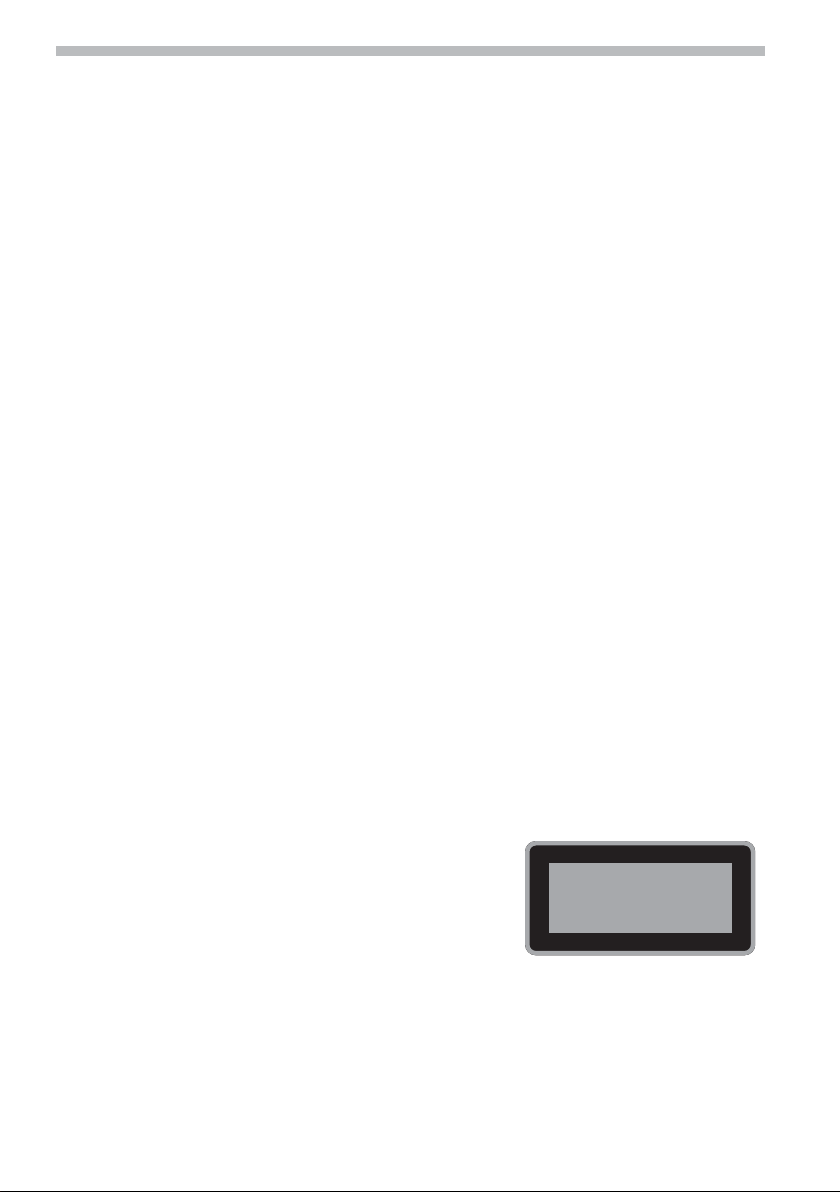
36
Veuillez lire ces informations attentivement et respecter toutes les consignes. Vous pourrez
ainsi garantir le bon fonctionnement et la durée de vie de votre appareil.
Conservez l’emballage et le mode d’emploi afin de pouvoir les remettre au nouveau proprié
taire si vous le revendez.
Remarques générales
Remarques relatives au mode d’emploi
Pour faciliter la lecture de ce mode d’emploi, nous avons utilisé les symboles suivants :
indique une action à effectuer.
☞
indique la réaction de l’appareil.
:
donne des informations supplémentaires.
✎
indique une énumération.
❑
Les consignes de sécurité ou les avertissements contiennent des informations importantes
A
pour utiliser votre appareil en toute sécurité. Le non-respect de ces consignes peut entraîner des
dommages matériels ou des blessures graves voire mortelles. Il est donc impératif de les respec
ter.
-
Consignes de sécurité
Ne programmez l’appareil avec la télécommande que lorsque le véhicule est à l’arrêt, ou de-
A
mandez au passager de s’en occuper. Dans le cas contraire, vous risquez de mettre en danger la vie
des passagers et des autres automobilistes.
Toutes les personnes qui se servent de votre système multimédia doivent lire attentivement les di-
A
rectives et recommandations avant la première utilisation.
A
Ne regardez l’écran que si cela ne présente aucun danger pour la conduite. Arrêtez-vous à un
endroit approprié lorsque vous devez regarder l’écran de manière prolongée.
A
Pour sa sécurité, le conducteur ne doit ni regarder la télévision ni se servir du système multi-
média pendant la conduite. Sachez que dans certains pays, il est interdit de regarder ou de se servir de la télévision en conduisant.
A
Lorsque vous réglez le volume, assurez-vous que vous pouvez encore entendre les bruits exté
rieurs (avertisseurs, sirènes, etc.).
-
-
Produit laser de classe 1
A
ATTENTION : Si l’appareil n’est pas utilisé en respectant
les instructions d’utilisation indiquées, l’utilisateur peut être
exposé à des rayons lasers invisibles dépassant la limite des
lasers de classe 1.
A
N’essayez pas d’ouvrir l’appareil pour le réparer vous-
même. Confiez ces travaux à un revendeur agréé.
CLASS 1
LASER PRODUCT
Page 5

Utilisation
37
Éléments de commande
Les fonctions du VRM 6200 sont accessibles via les touches du moniteur TFT ou directement à
partir de l’écran tactile. En outre, il est possible d’utiliser, via la télécommande fournie, les
fonctions de la zone arrière de l’écran arrière raccordé.
Éléments de commande sur le moniteur TFT
■
Français
1. l / POWER . . . . Mise en sourdine allumée/éteinte : Lorsque l’appareil est allumé, effec-
2. MODE . . . . . . . . . Sélection de la source
3. j . . . . . . . . . . . . Station / Plage / Entrée de menu suivante
4. k . . . . . . . . . . . . Station / Plage / Entrée de menu précédente
5. MENU . . . . . . . . . Affichage du menu principal.
6. NAV . . . . . . . . . . . Commutation du mode Navigation (si l’appareil est connecté).
7. VOL - . . . . . . . . . . Augmentation du volume
8. VOL + . . . . . . . . . Baisse du volume
9. . . . . . . . . . . . . . . Récepteur à infrarouge
10. F . . . . . . . . . . . . Appui bref : Ouverture/fermeture complète du moniteur.
11. . . . . . . . . . . . . . . Microphone pour le kit mains libres Bluetooth
12. RESET . . . . . . . . . Remise à zéro de la configuration de l’appareil : effectuez un appui à
tuez un appui bref.
Allumer l’appareil : Lorsque l’appareil est éteint, effectuez un appui bref.
Éteindre l’appareil : Lorsque l’appareil est allumé, effectuez un appui
long.
Appui prolongé : Basculement du moniteur jusqu’à ce qu’il atteigne
l’angle d’observation souhaité.
l’aide d’un objet pointu.
®
Page 6
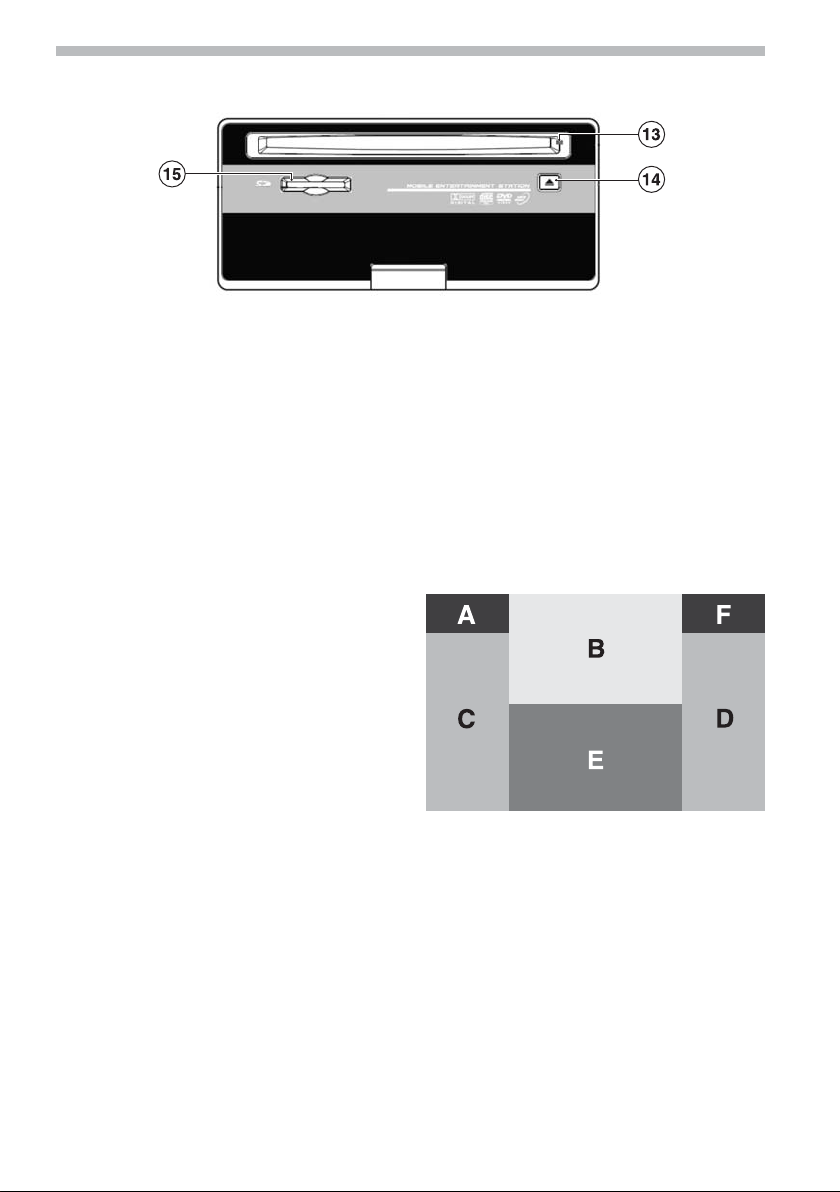
38
Éléments de commande sur la partie avant de l’appareil
■
Utilisation
13. . . . . . . . . . . . . . . Indicateur de disque : S’allume en rouge lorsqu’un disque est inséré.
14. e . . . . . . . . . . . . . Insertion/éjection du disque.
15. . . . . . . . . . . . . . . Logement de carte SD
S’allume en vert lorsque aucun disque n’est inséré.
Écran tactile
Le VRM 6200 est doté d’un écran tactile. De nombreuses fonctions de l’appareil peuvent être
activées par un contact sur cet écran tactile.
■ Zones de fonction
La section suivante indique les zones de fonction de l’écran tactile pour la lecture de DVD,
de VCD et de JPEG, etc.
A . . . . . . . . . Retour au menu principal (MAIN)
B . . . . . . . . . Affiche les informations actuelles
C . . . . . . . . . Sélection du chapitre/de l’image
D . . . . . . . . . Sélection du chapitre/de l’image
E . . . . . . . . . Affichage des éléments de com
F . . . . . . . . . Pendant la lecture de DVD/VCD :
sur la lecture.
précédent(e)
suivant(e)
mande à l’écran (selon le mode
de fonctionnement)
Affiche directement le menu
GOTO.
Lecteur de cartes SD
■
Commutation du mode Carte SD
Le lecteur de cartes SD installé permet de lire des fichiers audio au format MP3 ou WMA. Les
images JPEG peuvent également être lues sur le moniteur (voir “Lecture de JPEG”).
Insérez une carte SD dans le lecteur de cartes SD.
☞
Appuyez sur la touche MODE du moniteur TFT jusqu’à ce que “SD” s’affiche dans la partie
☞
supérieure de l’écran.
Vous trouverez des informations sur l’utilisation du menu des cartes SD dans la section
✎
“Lecture de MP3/WMA”.
Page 7
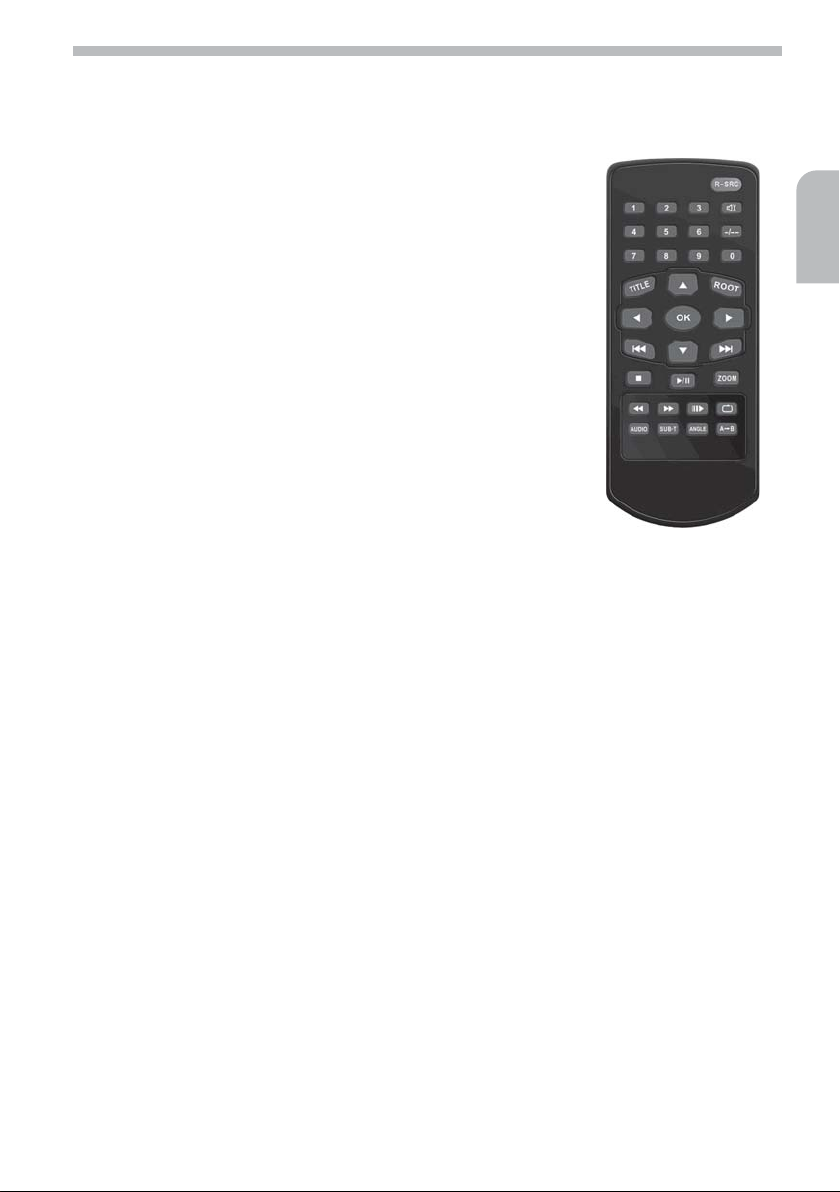
Utilisation
39
Télécommande pour la zone arrière
Lorsqu’un écran arrière est connecté à un système multimédia, les passagers à l’arrière ont la
possibilité d’utiliser les fonctions de la zone arrière à l’aide de la télécommande.
R-SRC . . . . . Activation/désactivation de la zone arrière et sélec
tion de la source de lecture pour l’écran arrière
0 ... 9 . . . . . . Touches numérotées : Accès direct au titre/chapi
tre/morceau de musique
l . . . . . . . . Activation/désactivation de la mise en sourdine
-/-- . . . . . . . . Fonction GOTO permettant d’accéder directement à
un titre/chapitre déterminé ou à un certain temps
pendant la lecture d’un DVD/VCD.
TITLE. . . . . . . Affichage du menu de titres du DVD.
ROOT . . . . . . DVD : Affichage du menu principal du DVD.
VCD : Activation/désactivation de la fonction PBC.
OK . . . . . . . . Démarrage/mise en pause de la lecture /
Confirmation de la sélection.
4, 6, 8, 2 . Touches de direction : déplacer le curseur vers la
gauche/la droite/le haut/le bas.
x . . . . . . . DVD : Chapitre suivant ;
VCD/CD/MP3 : Titre suivant
JPEG : Image suivante
y . . . . . . . DVD : Chapitre précédent ;
VCD/CD/MP3 : Titre précédent
JPEG : Image précédente
S . . . . . . . . . Arrêt de la lecture
P . . . . . . . . Lecture, pause
ZOOM . . . . . . Réglage du mode Zoom
< . . . . . . . . Retour rapide
> . . . . . . . . Avance rapide
K . . . . . . . . Activation/désactivation du mode ralenti
T . . . . . . . Activation de REPEAT et sélection du mode
AUDIO . . . . . Sélection de la langue Audio (en fonction du DVD)
SUB-T . . . . . . Sélection de la langue de sous-titrage (en fonction du DVD)
SUB-T . . . . . . Sélection de la perspective de la caméra (en fonction du DVD)
A . . . . . . . Définition d’un point de début et d’arrêt, puis répétition de la séquence de A à B
-
-
Français
Page 8
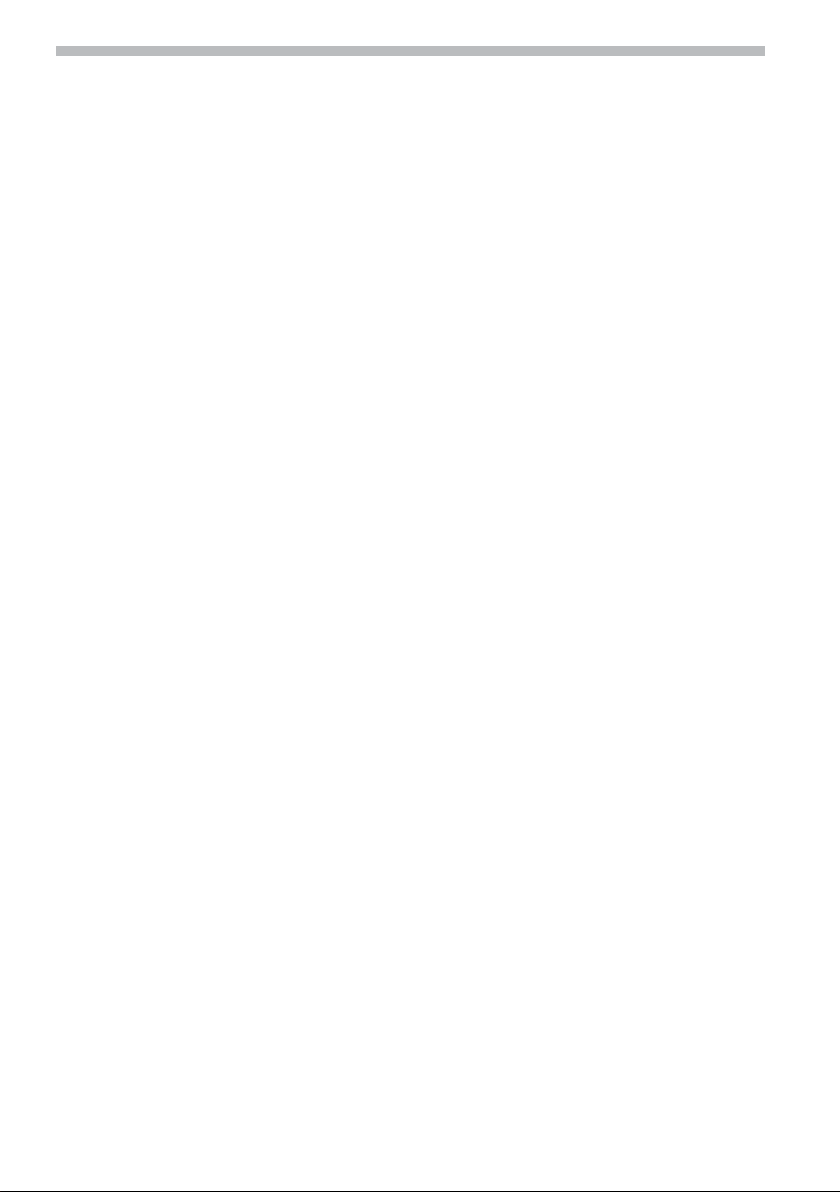
40
Utilisation
Marche/Arrêt
Pour allumer l’appareil :
Appuyez sur la touche l POWER du moniteur TFT.
☞
Pour éteindre l’appareil :
Maintenez enfoncée la touche l POWER du moniteur TFT, ou
☞
coupez le contact.
☞
Moniteur TFT
Ouverture et fermeture du moniteur
■
Appuyez sur la touche F du moniteur TFT pour ouvrir ou fermer le moniteur.
☞
Réglage de l’angle d’observation
■
L’angle d’observation du moniteur TFT peut être réglé comme suit :
Maintenez la touche F enfoncée jusqu’à ce que l’angle d’observation souhaité soit atteint,
☞
ou
réglez l’angle d’observation à l’aide de l’option “Screen Tilt” du menu Setup. Voir “Menu
☞
Setup”.
Si la fonction d’ouverture automatique est activée (“AUTO OPEN ON”), le moniteur est
✎
mis en position verticale après son arrêt. Lorsqu’il est allumé, il reprend l’angle
d’observation sélectionné initialement.
■ Fonction d’ouverture automatique
La fonction d’ouverture automatique vous permet de commander automatiquement
l’ouverture et la fermeture du moniteur TFT lors de la mise en marche/l’arrêt de l’appareil.
Pour effectuer ce réglage, voir “Menu Setup”.
■ Mécanique du moniteur
Si un objet empêche de sortir le moniteur TFT, un interrupteur de sécurité arrête automatiquement la poursuite de l’opération.
Le cas échéant, appuyez sur la touche F-du moniteur TFT ou éteignez l’appareil puis ral
☞
lumez-le.
■
Réglage des paramètres de l’écran (Menu OSD)
Maintenez enfoncée la touche NAV du moniteur jusqu’à ce que le menu OSD correspon
☞
dant aux paramètres de l’écran s’affiche.
Sélectionnez à l’aide de la touche 8 ou 2 de la télécommande le paramètre souhaité.
☞
Réglez ensuite les valeurs à l’aide des touches VOL–- et VOL+ du moniteur TFT ou de la
☞
touche 4 ou 6 de la télécommande.
Pour les sources Radio, DVD, Lecteur de cartes SD, iPod, Bluetooth et NAV, seul le paramètre
✎
“BRIGHT” (luminosité) peut être réglé.
-
-
Page 9
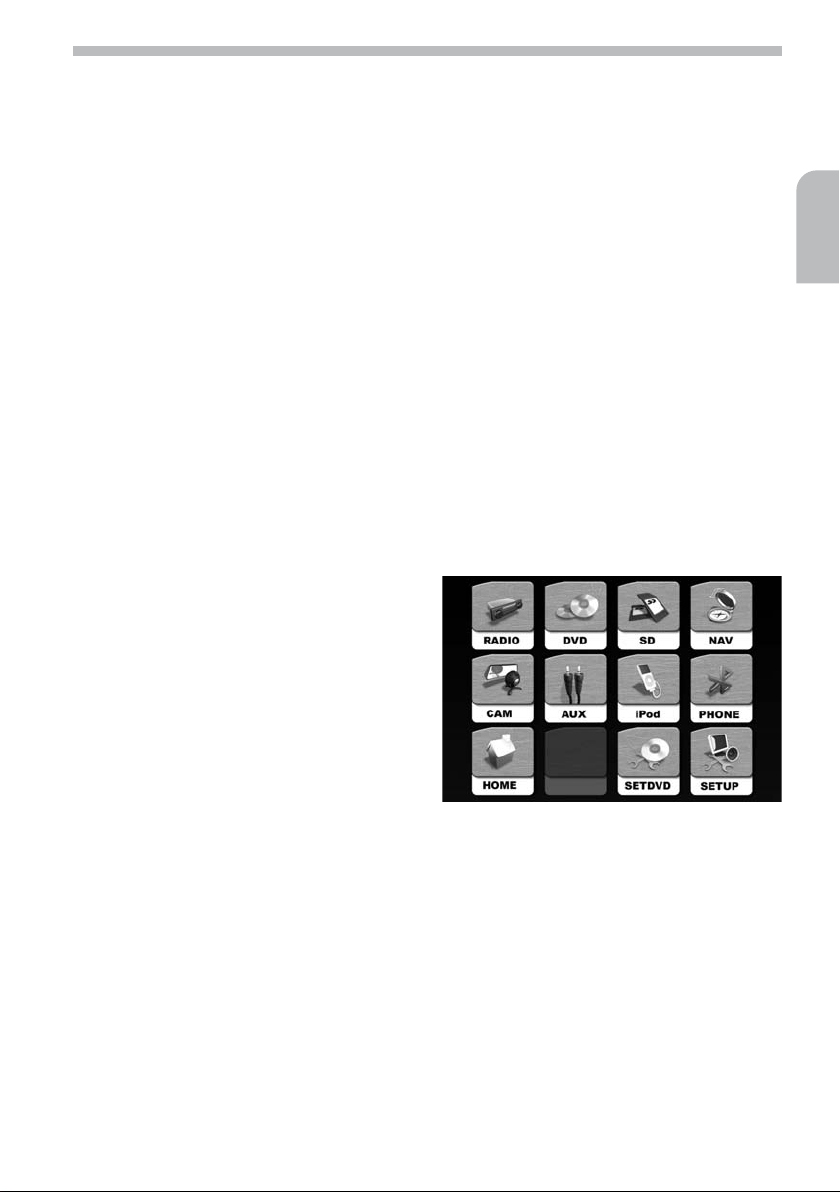
Utilisation
Réglage du volume
Appuyez sur la touche VOL– ou VOL+ du moniteur TFT pour régler le volume.
☞
Si vous maintenez la touche enfoncée de manière prolongée, le volume est modifié pro
✎
gressivement.
Lorsque vous réglez le volume, assurez-vous que vous pouvez encore entendre les bruits exté
A
rieurs (avertisseurs, sirènes, etc.).
Mise en sourdine – MUTE
Appuyez sur la touche l du moniteur TFT.
☞
L’appareil est mis en sourdine.
:
Appuyez de nouveau sur la touche l pour supprimer la sourdine.
☞
La mise en sourdine peut également être supprimée en réglant le volume à l’aide de la
✎
touche VOL– ou VOL+.
Lorsque le signal de mise en sourdine d’un téléphone portable est relié à l’appareil, ce
✎
dernier est mis automatiquement en sourdine lors d’un appel téléphonique.
Menu principal
Pour appeler le menu principal, procédez comme suit :
Appuyez sur la zone A (partie supérieure gauche) de l’écran tactile, ou
☞
appuyez sur la touche MENU du moniteur TFT.
☞
Les options suivantes sont disponibles dans le menu principal :
RADIO . . . . . Permet de passer en mode Radio
DVD . . . . . . Permet de passer en mode
SD . . . . . . . . Permet d’activer le menu de
NAV* . . . . . Permet de passer en mode
CAM* . . . . . Permet de passer en mode
AUX* . . . . . Permet de commuter l’entrée
iPod* . . . . . Permet d’activer le menu iPod
PHONE*. . . . Permet d’activer le menu Bluetooth
HOME . . . . . Permet de revenir au menu précédent
SETDVD . . . Permet d’activer le menu DVD Setup
SETUP . . . . . Permet d’activer le menu Setup
et d’activer le menu Radio
DVD/VCD/CD
cartes SD
Navigation
Caméra de rétrovision
AUX-IN
41
-
-
Français
* La sélection de cette option n’est possible qu’en connectant un appareil correspondant.
■
Autre méthode de sélection de la source
Appuyez sur la touche MODE du moniteur TFT jusqu’à ce que la source souhaitée s’affiche
☞
dans la partie supérieure de l’écran.
La source sélectionnée apparaît sur le moniteur TFT.
:
Les sources non disponibles ou non raccordées ne peuvent pas être sélectionnées.
✎
Page 10
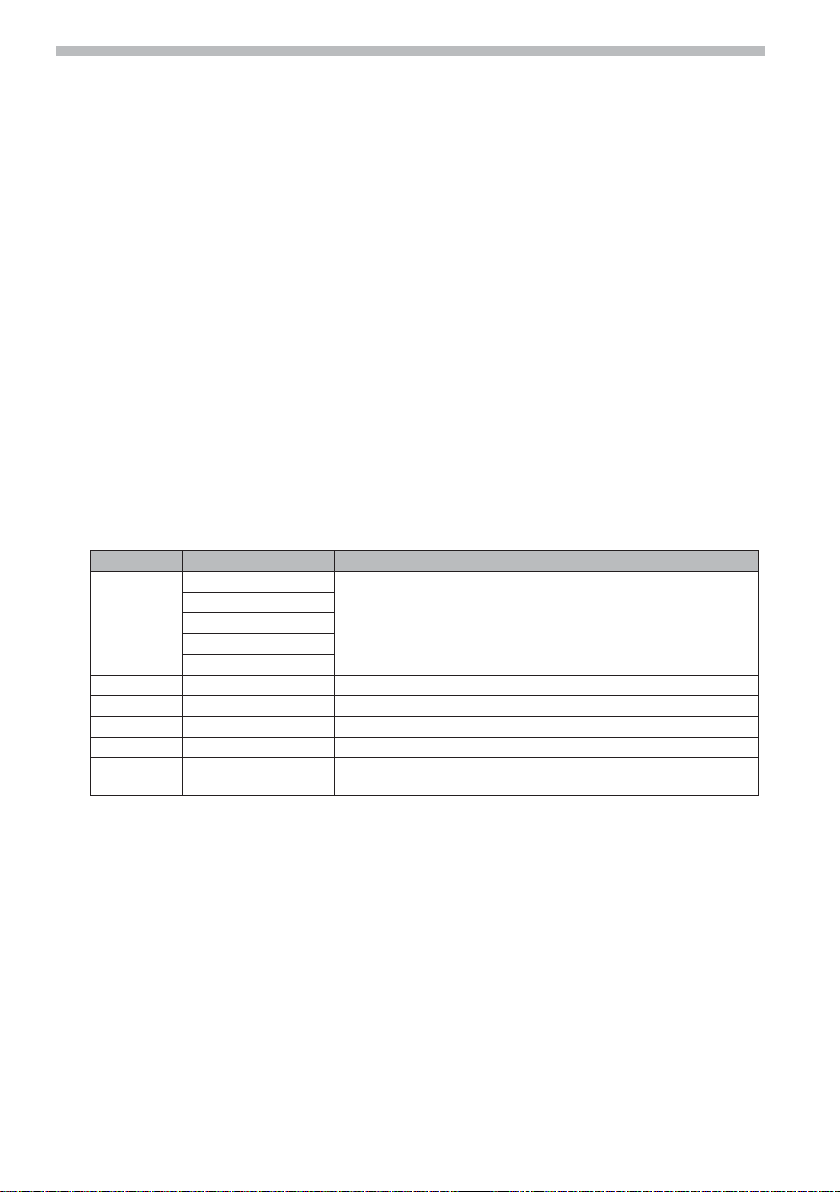
42
Utilisation
Vidéo pendant la conduite
Pour une conduite en toute sécurité, l’image ne s’affiche sur le moniteur TFT du système
multimédia que lorsque le frein à main est serré, lorsqu’une des sources vidéo (“AUX-IN”,
“DVD”, etc.) est sélectionnée.
Caméra de rétrovision
Si une caméra de rétrovision est raccordée au système multimédia, l’image correspondante
apparaît sur le moniteur TFT lorsque la marche arrière est enclenchée.
Réglages sonores
Maintenez la touche MENU du moniteur TFT enfoncée jusqu’à ce que le menu Audio
☞
s’affiche, ou
sur l’écran tactile, appuyez sur la zone affichant les réglages audio (par exemple, dans les
☞
menus RADIO, CDDA, MP3 ou iPod).
Sur l’écran tactile, appuyez sur les touches en regard des réglages souhaités (EQ, BASS,
☞
TREBLE, etc.) afin de modifier leur valeur.
Vous pouvez sélectionner le réglage souhaité en appuyant plusieurs fois sur la touche
✎
MENU du moniteur TFT.
Réglez ensuite la valeur à l’aide des touches VOL– et VOL+ du moniteur TFT.
Appuyez sur le symbole 8 sur l’écran tactile pour quitter le menu.
☞
Fonction Plage de réglage Description
EQ User Sélection d’un style sonore préréglé.
Flat
Jazz
Pop
Classic
BASS -7 ... +7 Réglage des basses
TREBLE -7 ... +7 Réglage des aigus
FADE -9 ... +9 Réglage de la répartition du volume avant <-> arrière
BAL -9 ... +9 Réglage de la répartition du volume gauche <-> droite.
LOUD off (désactivé),
Les réglages des basses et des aigus ne peuvent être effectués que lorsque l’option “User”
✎
de la fonction “EQ” est réglée.
Lors de l’activation de la fonction LOUDNESS, “LOUD” et le niveau sélectionné apparais
✎
sent à l’écran.
Level 1-4
Le style “User” permet de régler des valeurs utilisateur pour
BASS et TREBLE.
Activation/désactivation de la fonction Loudness et réglage
de l’intensité
-
Page 11
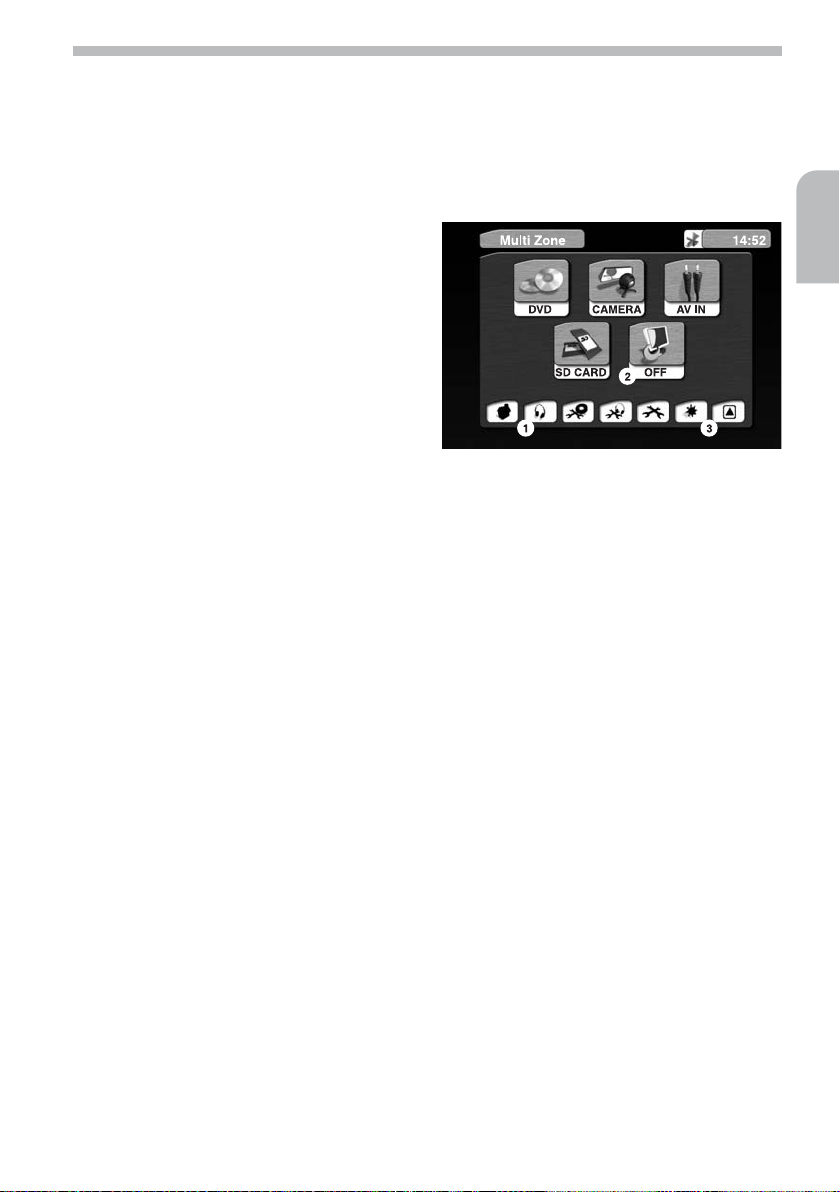
Utilisation
43
Utilisation de la zone arrière
Le système multimédia offre la possibilité de lire simultanément deux sources différentes
lorsqu’un moniteur supplémentaire est raccordé à la sortie AV pour la zone arrière. Les pas
sagers arrière peuvent utiliser les fonctions de la zone arrière via la télécommande fournie.
Pour les fonctions, voir la section “Télécommande”.
Activer le menu Rear Zone et sélectionner la source
■
Appuyez sur le symbole de casque (1) dans
☞
un des menus Setup afin d’activer le menu
Rear Zone.
Sélectionnez la source qui doit être repré
☞
sentée sur l’écran arrière.
ou :
Appuyez sur la touche R-SRC de la télé
☞
commande pour sélectionner la source
souhaitée.
ou :
Effectuez un appui long sur la touche
☞
MODE du moniteur TFT pour activer la
zone arrière.
■ Activer la zone arrière
Appuyez sur le symbole OFF (2) dans le menu Rear Zone, ou
☞
Effectuez un appui long sur la touche MODE du moniteur TFT.
☞
■ Quitter le menu Rear-Zone
Appuyez sur le symbole 8 (3) dans le menu Rear Zone.
■ Restrictions pour l’utilisation de plusieurs zones
Les sources DVD et Carte SD ne peuvent pas être sélectionnées simultanément pour l’unité
avant et la zone arrière car ces deux éléments se partagent le même processeur multimédia.
Le cas échéant, le système multimédia commute toujours sur la même source (DVD ou SD)
pour les deux zones.
Dès que la source DVD ou Carte SD est sélectionnée pour la zone arrière, l’unité avant adopte
une représentation simplifiée des menus.
-
-
-
Français
Page 12

44
Utilisation
Menu Radio
Sur l’écran tactile, appuyez sur le symbole RADIO dans le menu principal, ou
☞
appuyez sur la touche MODE du moniteur TFT jusqu’à ce que “TUNER” s’affiche dans la
☞
partie supérieure de l’écran.
Le système multimédia commute sur la radio et le menu Radio s’affiche.
:
Les informations et les fonctions suivantes s’affichent dans le menu Radio :
1. . . . . . . . . . Affichage de la source actuelle.
2. . . . . . . . . . Affichage de la gamme d’ondes
3. . . . . . . . . . Affichage du numéro de station
4. . . . . . . . . . Indicateur de réception en stéréo
5. . . . . . . . . . Affichage du nom du programme
6. . . . . . . . . . Liste des stations enregistrées.
7. . . . . . . . . . Affichage du style sonore sélectionné
8. . . . . . . . . . Affichage du réglage Loudness actuel
9. . . . . . . . . . Affichage du mode de fonctionnement sélectionné pour la zone arrière
10. . . . . . . . . Affichage du volume actuel
11. . . . . . . . . Sélection du type de programme (PTY, seulement FM)
12. . . . . . . . . Affichage de l’heure actuelle
13. . . . . . . . . Sélection de la gamme d’ondes : FM-1, FM-2, FM-3, AM-1, AM-2
14. . . . . . . . . Activation de la fonction Autostore dans la gamme d’ondes actuelle
15. . . . . . . . . Recherche jusqu’à la précédente station bien captée
16. . . . . . . . . Recherche jusqu’à la prochaine station bien captée
17. . . . . . . . . Recherche décroissante manuelle
18. . . . . . . . . Recherche croissante manuelle
19. . . . . . . . . Activation de l’ajustement automatique (AF, seulement FM)
20. . . . . . . . . Activation des informations routières (TA, seulement FM)
21. . . . . . . . . Affichage de la fréquence de réception actuelle
22. . . . . . . . . Affichage du type de programme
23. . . . . . . . . Activation de la fonction de lecture (toutes les stations mémorisées de la gamme
Appuyez sur la zone pour affi
cher le menu principal.
actuelle
actuel
Pression courte : sélection de la
station mémorisée souhaitée.
Appui long (3 secondes) :
enregistrement de la station sélectionnée dans cet emplacement de mémoire.
d’ondes actuelle)
-
Page 13

Utilisation
Sélectionner la gamme d’ondes
Appuyez sur le symbole BAND (13) de l’écran tactile pour sélectionner la gamme d’ondes.
☞
Les gammes d’ondes suivantes sont disponibles : FM-1, FM-2, FM-3, AM-1 et AM-2.
✎
Régler les stations
Vous pouvez régler les stations par différentes méthodes :
Mode de recherche automatique
■
Appuyez sur le symbole y ou x de l’écran tactile pour syntoniser jusqu’à la station sui
☞
vante la mieux captée de la gamme d’ondes actuelle.
Si la fonction “TA” est activée, l’autoradio ne va rechercher que les stations qui permet
✎
tent la réception des messages d’informations routières.
Syntonisation manuelle de la fréquence
■
Appuyez sur le symbole < ou > de l’écran tactile pour modifier la fréquence de récep
☞
tion par paliers.
Mémoire de stations
Mémoriser des stations
■
Vous pouvez mémoriser 6 stations par gamme d’ondes sur les emplacements de mémoire
P01 à P06.
Sélectionnez la gamme d’ondes et la station de votre choix.
☞
Appuyez pendant au moins 3 secondes sur l’emplacement de mémoire souhaité dans la
☞
liste pour mémoriser à cet emplacement la station réglée.
■ Sélection d’une station mémorisée
Sélectionnez la gamme d’ondes souhaitée.
☞
Appuyez sur la position de mémorisation de votre choix dans la liste pour appeler la station
☞
souhaitée.
■ Balayage des stations pouvant être captées
Appuyez sur le symbole SCAN sur l’écran tactile pour balayer brièvement toutes les stations
☞
mémorisées de la gamme d’ondes actuelle.
Appuyez de nouveau sur le symbole pour arrêter le balayage.
☞
■
Auto Store (AS)
Activez cette fonction pour mémoriser jusqu’à 6 stations bien captées sur la gamme d’ondes
sélectionnée.
Appuyez sur le symbole Autostore (14) de l’écran tactile pour démarrer la procédure de
☞
mémorisation automatique.
Toutes les stations précédemment mémorisées aux emplacements de mémoire de la
✎
gamme d’ondes actuelle seront effacées.
45
-
-
Français
-
Page 14

46
Rech. type prog. (seulement en FM)
■
Cette fonction vous permet de chercher des stations correspondant à un type de programme
désiré.
Appuyez sur le symbole PTY de l’écran tactile pour afficher la liste des types de programme
☞
(genres) disponibles.
Sélectionnez le type de programme de votre choix afin de lancer la recherche d’une station
☞
correspondant au type de programme que vous avez sélectionné.
Cette fonction n’est pas prise en charge par toutes les stations RDS, et elle n’est pas dispo
✎
nible dans tous les pays.
Suivi programme RDS (seulement en FM)
■
Votre autoradio vérifie en permanence une liste de fréquences alternatives (AF) pour la station
radio choisie et sélectionne automatiquement la meilleure pour vous.
Appuyez sur le symbole AF de l’écran tactile pour activer ou désactiver la fonction AF.
☞
Ne désactivez cette fonction que si le son s’interrompt brièvement ou si votre appareil se
✎
règle tout seul sur une station non désirée (par exemple, sur une autre station régionale
du programme sélectionné).
Informations routières (TA)
■
Activez cette fonction si vous désirez écouter les informations routières, même pendant la
lecture d’autres sources ou lorsque votre appareil est en sourdine.
Appuyez sur le symbole TA de l’écran tactile pour activer ou désactiver la fonction TA.
☞
La recherche automatique ne réagit qu’aux stations qui diffusent des informations routières
✎
(station TA).
Lorsque la station écoutée ne capte pas de TA, la radio cherche automatiquement une autre
✎
station diffusant les bulletins d’informations routières.
■ Bulletins d’informations routières d’autres stations – EON
Avec la fonction RDS EON (Enhanced Other Networks) vous pouvez quand même écouter les
bulletins d’informations routières lorsque la station écoutée n’en propose pas via une autre
station qui le propose et qui fonctionne en réseau avec la première.
Une fois la fonction “TA” activée, les stations avec EON sont alors traitées comme des stations
TA. En d’autres termes la recherche s’arrête sur ces stations.
En cas de diffusion d’un bulletin d’informations routières, l’appareil passe à une station
✎
affiliée au réseau EON. Le nom du programme de la station avec informations routières
s’affiche pendant les bulletins d’informations.
Une fois le bulletin diffusé, l’appareil revient au programme écouté précédemment.
Utilisation
-
Page 15

Utilisation
47
Lecteur de DVD
Formats pris en charge
■
Tous les disques de 12 cm correspondant aux types standard :
DVD vidéo 5 et 9
❑
DVD vidéo 10 et 18 (doivent être retournés)
❑
Video CD, Super Video CD
❑
CD audio (CDDA)
❑
Fichiers MP3 et WMA (stockés sur DVD+R/RW, DVD-R/RW et CD-R/W)
❑
Images JPEG (stockées sur DVD+R/RW, DVD-R/RW et CD-R/W)
❑
Formats non pris en charge
■
DVD-RAM
❑
DVD+R/RW, DVD-R/RW et CD-R/W non fermés
❑
CDV
❑
CD-G
❑
CD photo Kodak (ancien format CDI)
❑
DVD ayant un code autre que “2” ou ”0”
❑
Remarque : En général, les disques gravés par vos propres moyens sont pris en charge. Des
problèmes de lecture peuvent cependant apparaître en fonction du disque vierge ou du logiciel de gravure utilisé. CD-R/RW, DVD+R/RW et DVD-R/RW doivent être fermés.
N’insérez pas de disque d’un format inhabituel ou d’autres objets dans le lecteur de DVD. Le
A
non-respect de cet avertissement peut endommager l’appareil.
■ Comment prendre soin des DVD et des CD
❑
Évitez de faire des traces de doigt sur la
face du disque contenant les informations.
❑
Rangez toujours les disques dans les boîtiers prévus à cet effet.
❑
Assurez-vous toujours que le disque inséré
est sec et propre.
❑
N’exposez pas les disques à la chaleur ou à
la lumière directe du soleil.
❑
Des disques encrassés, poussiéreux, rayés
ou déformés peuvent entraîner des dys
-
fonctionnements.
❑
Ne collez pas d’autocollant sur le disque.
❑
Ne rayez pas le disque.
❑
Ne déformez pas les disques.
■
Nettoyage des disques
❑
Utilisez un chiffon doux et sec pour essuyer la surface.
❑
Essuyez toujours le disque, en ligne droite, de l’intérieur vers l’extérieur.
❑
En cas de disques fortement encrassés, utilisez un chiffon légèrement imbibé d’alcool
d’isopropanol.
❑
N’utilisez jamais de solvant comme l’essence, des diluants ou des produits de nettoyage
pour disques conventionnels. Ces produits peuvent abîmer la surface.
r
e
d
ie
n
h
c
s
n
e
t
h
c
ü
F
n
o
g
E
d
f
n
l
a
o
R
B
d
n
a
Français
Page 16

48
Utilisation
Charger un disque
Appuyez sur la touche F du moniteur TFT pour ouvrir ou fermer le moniteur.
☞
Insérer délicatement le disque, face imprimée vers le haut, jusqu’à ce qu’il soit automati
☞
quement avalé.
La lecture commence automatiquement.
:
Retrait d’un disque
Appuyez sur le bouton e situé sur la façade de l’appareil.
☞
Le disque est éjecté.
:
Retirez le disque.
☞
Réinitialiser le mécanisme de disque
■
Si vous ne parvenez pas à retirer un disque dans le cadre d’une utilisation normale, vous
pouvez réinitialiser le mécanisme de disque en maintenant la touche e enfoncée. Le disque
est éjecté et le mécanisme est à nouveau prêt à fonctionner.
Commuter sur la lecture de DVD
Si un DVD se trouve déjà dans le lecteur :
Appuyez sur la touche MODE du moniteur TFT jusqu’à ce que “DVD” s’affiche dans la par
☞
tie supérieure de l’écran.
Ou :
Sur l’écran tactile, appuyez sur le symbole DVD dans le menu principal.
☞
La lecture du disque commence.
:
Lecture de DVD à l’aide de l’écran tactile
Pendant la lecture :
Appuyez sur la zone de fonction E (partie centrale inférieure) de l’écran tactile pour affi-
☞
cher les éléments de commande à l’écran.
L/M . . . . . . . Lecture, pause (image fixe)
S . . . . . . . . . Arrêt de la lecture
< . . . . . . . . Retour rapide
> . . . . . . . . Avance rapide
T . . . . . . . Activation de REPEAT et sélection
A . . . . . . . Définition d’un point de début et
AUDIO . . . . . . Sélection de la langue de dia
SUB.T . . . . . . Sélection de la langue de sous-titrage
Q . . . . . . . . Affichage du menu principal du DVD
du mode
d’arrêt, puis répétition de la sé
quence de A à B
logue (DVD) ou du canal audio
(VCD)
-
-
-
-
Page 17

Utilisation
Début/arrêt de la lecture
Appuyez sur le symbole S sur l’écran tactile pour arrêter la lecture.
☞
Le lecteur mémorise la position momentanée sur le disque.
✎
Appuyez sur le symbole L/M pour reprendre la lecture au niveau de la position mémorisée.
☞
Appuyez deux fois sur le symbole S pour arrêter la lecture et pour revenir au premier
☞
titre/chapitre du disque inséré.
Le lecteur est maintenant sur STOPP.
✎
CD vidéo avec PBC (Playback Control – contrôle de lecture)
■
Les CD vidéo avec PBC peuvent être lus avec ou sans menu :
Appuyez sur la touche ROOT de la télécommande pour basculer entre la lecture avec PBC
☞
et sans PBC.
Lorsque la fonction PBC est activée (“PBC ON”), la fonction Repeat et la sélection directe
✎
du titre via le clavier numérique ne sont pas disponibles.
Lors de l’activation de la lecture aléatoire, du balayage ou de l’avance/du retour rapide, la
✎
fonction PBC est désactivée automatiquement.
Pause (image fixe)
Pendant la lecture, appuyez sur le symbole L/M.
☞
Appuyez de nouveau sur le symbole L/M pour reprendre la lecture.
☞
Saut de chapitre / de titre
Pendant la lecture, appuyez sur le symbole y ou x, ou
☞
Appuyez sur la zone C (à gauche) ou D (à droite) de l’écran tactile pour accéder au chapi-
☞
tre précédent ou suivant.
Sur certains CD VCD2.0 avec PBC (Playback Control), il est possible que cette fonction ne
✎
soit pas disponible.
Recherche rapide en avant/en arrière
Pendant la lecture, appuyez sur le symbole < ou >.
☞
À chaque fois que vous appuyez sur ce symbole, la vitesse de la recherche rapide en
✎
avant/en arrière augmente comme suit : 2x –> 4x –> 8x –> 20x –> Normal.
Sélectionner le menu DVD
Pendant la lecture, appuyez sur la zone de fonction E (partie centrale inférieure) de
☞
l’écran tactile pour afficher les éléments de commande à l’écran.
Appuyez sur le symbole Q pour appeler le menu principal du DVD.
☞
Appuyez sur l’élément de menu de votre choix pour démarrer la lecture.
☞
Ou :
Sélectionnez l’élément de menu souhaité à l’aide des touches 4, 6, 8 et 2 de la télécom
☞
mande.
Appuyez ensuite sur la touche OK pour confirmer la sélection et démarrer la lecture.
☞
Appuyez sur la touche TITLE pour accéder au menu suivant sur le DVD.
☞
49
Français
-
Page 18

50
Répétition de chapitre / titre
Pendant la lecture, appuyez une ou plusieurs fois sur le symbole T pour régler le mode
☞
REPEAT comme suit :
DVD : Repeat Title (titre), Repeat Chapter (chapitre), Repeat Off (désactivé).
❑
VCD/CD : Repeat Single (une seule fois), Repeat Off (désactivé).
❑
MP3 : Repeat Single (une seule fois), Repeat Folder (répertoire), Repeat Off (désactivé).
❑
Marquer et répéter une séquence de film (A->B)
■
Pendant la lecture, appuyez sur le symbole A pour définir le début d’une séquence de
☞
film souhaitée.
Appuyez de nouveau sur le symbole A pour définir la fin de la séquence de film souhai
☞
tée.
Le lecteur répète maintenant de façon continue la séquence de film marquée.
:
Appuyez de nouveau sur le symbole A pour mettre fin à la fonction et revenir à la lec
☞
ture normale.
Fonction GOTO
Cette fonction permet de passer directement à un titre/chapitre donné ou à une certaine
heure.
Pendant la lecture :
Appuyez sur la zone de fonction F (partie supérieure droite) de l’écran tactile pour activer
☞
la fonction GOTO.
Appuyez sur la catégorie souhaitée : titre/chapitre ou heure (sur le DVD), heure ou titre
☞
(sur le VCD).
Indiquez via le clavier numérique l’heure ou le titre/chapitre souhaité(e), puis confirmez
☞
en appuyant sur “OK”.
Sélection de la perspective de la caméra (uniquement pour les DVD)
Lorsque la fonction “ANGLE MARK” (perspective de la caméra) est activée, le symbole de la
caméra s’affiche à l’écran dès qu’une scène comportant plusieurs perspectives de la caméra
est lue sur le DVD inséré.
Appuyez une ou plusieurs fois sur la touche ANGLE pendant que le symbole de la caméra
☞
est affiché à l’écran pour sélectionner la perspective de la caméra de votre choix.
Cette fonction n’est disponible que si le DVD inséré comporte des scènes mémorisées avec
✎
plusieurs perspectives de la caméra.
Le nombre de perspectives de la caméra dépend du DVD inséré.
✎
Pour activer “ANGLE MARK”, voir “DVD-Setup”.
✎
Zoom (fonction loupe)
Appuyez une ou plusieurs fois sur la touche ZOOM pendant la lecture pour régler le facteur
☞
de zoom souhaité : Q1 –> Q2 –> Q3 –> Q4 –> DÉSACTIVÉ.
Utilisation
-
-
Page 19

Utilisation
Disques multilingues
Sélection de la langue de dialogue
■
DVD :
Sur l’écran tactile, appuyez sur le symbole AUDIO, ou
☞
appuyez une ou plusieurs fois sur la touche AUDIO pendant la lecture pour sélectionner la
☞
langue de dialogue de votre choix.
Le nombre de langues de dialogue dépend du DVD inséré.
✎
Certains DVD ne disposent que d’une seule langue de dialogue.
✎
VCD/CD :
Sur l’écran tactile, appuyez sur le symbole AUDIO, ou
☞
appuyez une ou plusieurs fois sur la touche AUDIO pendant la lecture pour sélectionner le
☞
mode Audio de votre choix.
Stéréo (L & R), Uniquement gauche (L), Uniquement droite (R).
❑
Sélection de la langue de sous-titrage
■
Appuyez une ou plusieurs fois sur la touche SUB-T pendant la lecture pour sélectionner la
☞
langue de sous-titrage.
Le nombre de langues de sous-titrage dépend du DVD inséré.
✎
Affichage des informations sur la lecture
Pendant la lecture, appuyez sur la zone de fonction B (partie centrale supérieure) de
☞
l’écran tactile pour afficher à l’écran les informations sur le disque en cours de lecture.
Les informations suivantes s’affichent :
:
■ Lecture de DVD :
1. . . . . . . . . . Affichage de la source actuelle.
2. . . . . . . . . . Numéro du titre en cours de lec-
3. . . . . . . . . . Numéro du chapitre en cours de
4. . . . . . . . . . Durée de lecture écoulée pour le titre en cours
5. . . . . . . . . . Affichage du style sonore sélectionné
6. . . . . . . . . . Affichage du réglage Loudness actuel
7. . . . . . . . . . Affichage de l’heure actuelle
8. . . . . . . . . . Affichage du mode de fonctionnement sélectionné pour la zone arrière
■
Lecture de VCD (différences) :
2. . . . . . . . . . Numéro de la plage en cours de
4. . . . . . . . . . Durée de lecture écoulée pour la
Appuyez sur cette zone pour afficher le menu principal.
ture et nombre total de titres sur
le DVD
lecture et nombre total de chapi
tres pour le titre en cours
lecture et nombre total de plages
sur le VCD
plage en cours
-
51
Français
Page 20

52
Utilisation
Lecture de CD audio
Appuyez sur la touche MODE du moniteur TFT jusqu’à ce que “DVD” s’affiche dans la partie
☞
supérieure de l’écran.
Ou :
Sur l’écran tactile, appuyez sur le symbole DVD dans le menu principal.
☞
Le système multimédia commute sur la lecture de CD et le menu CD s’affiche.
:
CD audio (CDDA)
Les informations et les fonctions suivantes s’affichent dans le menu CDDA :
1. . . . . . . . . . Affichage de la source actuelle.
2. . . . . . . . . . Affichage du titre du disque (si
3. . . . . . . . . . Affichage du titre en cours (si
4. . . . . . . . . . Affichage de l’heure actuelle
5. . . . . . . . . . Début de la lecture / Pause
6. . . . . . . . . . Arrêt de la lecture
7. . . . . . . . . . Permet de revenir à l’écran précé-
8. . . . . . . . . . Permet de passer à l’écran suivant
9. . . . . . . . . . Retour rapide
10. . . . . . . . . Avance rapide
11. . . . . . . . . Activation de la fonction de lecture (tous les titres du CD actuel)
12. . . . . . . . . Activation de la fonction REPEAT (répétition) et sélection du mode
13. . . . . . . . . Activation/Désactivation de la lecture aléatoire
14. . . . . . . . . Affichage du clavier numérique permettant d’entrer directement le numéro du
15. . . . . . . . . Affichage du numéro de titre actuel et du nombre total de titres sur le CD actuel
16. . . . . . . . . Affichage de la durée de lecture écoulée pour le titre actuel
17. . . . . . . . . Affichage du style sonore sélectionné, du réglage Loudness actuel et du mode de
18. . . . . . . . . Affichage du volume actuel
Appuyez sur cette zone pour
afficher le menu principal.
un texte de CD existe)
un texte de CD existe)
dent
titre
fonctionnement sélectionné pour la zone arrière
■
Lecture de CD audio
Après l’insertion d’un CD audio, tous les titres sont lus l’un après l’autre.
■
Sélectionner un titre
Appuyez sur le titre souhaité dans la liste des titres (3), ou
☞
appuyez sur le symbole (14) et sélectionnez un titre à l’aide du clavier numérique.
☞
Page 21

Utilisation
53
Lecture de MP3/WMA
Le système multimédia vous permet de lire des fichiers MP3 et WMA. Ces fichiers peuvent
être mémorisés sur DVD+R/RW, DVD-R/RW, CD-ROM, CD-R, CD-RW ou carte SD.
Les disques CD-RW doivent être formatés avec l’option “Complet” afin d’être lisibles.
✎
Les fichiers MP3 présentant un débit maximal de 320 kbit/s et une fréquence
✎
d’échantillonnage de 48 kHz peuvent être lus.
Les fichiers MP3 doivent porter l’extension “mp3” et les fichiers WMA l’extension ”wma”
✎
pour que le système multimédia puisse les lire.
Les informations et les fonctions suivantes s’affichent dans le menu MP3/WMA :
1. . . . . . . . . . Affichage de la source actuelle.
2. . . . . . . . . . Affichage du nom du répertoire
3. . . . . . . . . . Affichage du titre en cours
4. . . . . . . . . . Affichage de l’heure actuelle
5. . . . . . . . . . Début de la lecture / Pause
6. . . . . . . . . . Permet de revenir à l’écran précé
7. . . . . . . . . . Permet de passer à l’écran sui-
8. . . . . . . . . . Affichage du répertoire précédent sur le disque ou la carte SD
9. . . . . . . . . . Affichage du répertoire suivant sur le disque ou la carte SD
10. . . . . . . . . Retour rapide
11. . . . . . . . . Avance rapide
12. . . . . . . . . Arrêt de la lecture
13. . . . . . . . . Activation de la fonction REPEAT (répétition) et sélection du mode
14. . . . . . . . . Activation/Désactivation de la lecture aléatoire
15. . . . . . . . . Affichage du clavier numérique permettant d’entrer directement le numéro du
16. . . . . . . . . Affichage du support (DVD, CD, SD), des numéros de titre (fichier) en cours et du
17. . . . . . . . . Affichage de la durée de lecture écoulée pour le titre actuel
18. . . . . . . . . Affichage du style sonore sélectionné, du réglage Loudness actuel et du mode de
19. . . . . . . . . Affichage du volume actuel
20. . . . . . . . . Affichage des tags ID3 lors de la lecture du MP3
Appuyez sur cette zone pour affi
cher le menu principal.
dent
vant
titre
nombre total de titres (fichiers) sur le disque ou la carte SD en cours
fonctionnement sélectionné pour la zone arrière
-
-
Français
■
Lecture de fichiers MP3/WMA
Après l’insertion d’un disque ou d’une carte SD contenant des MP3/WMA, tous les fichiers et
répertoires sont lus l’un après l’autre. Un numéro fichier (numéro de plage) est alors attribué
à chaque fichier.
■
Sélectionner un titre
Appuyez sur le titre souhaité dans la liste des titres (3), ou
☞
appuyez sur le symbole (15) et sélectionnez un titre à l’aide du clavier numérique.
☞
Page 22

54
Utilisation
Lecture d’iPod
Commutation sur le mode iPod
■
Appuyez sur la touche MODE du moniteur TFT jusqu’à ce que “iPOD” s’affiche dans la partie
☞
supérieure de l’écran.
Ou :
Sur l’écran tactile, appuyez sur le symbole iPod dans le menu principal.
☞
Le système multimédia commute sur la lecture d’iPod et le menu iPod s’affiche.
:
Les informations et les fonctions suivantes s’affichent dans le menu iPod :
1. . . . . . . . . . Affichage de la source actuelle.
2. . . . . . . . . . Affichage du nom de l’artiste
3. . . . . . . . . . Affichage du titre en cours
4. . . . . . . . . . Affichage de l’heure actuelle
5. . . . . . . . . . Début de la lecture / Pause
6. . . . . . . . . . Arrêt de la lecture
7. . . . . . . . . . Permet de revenir à l’écran précé-
8. . . . . . . . . . Permet de passer à l’écran sui-
9. . . . . . . . . . Retour rapide
10. . . . . . . . . Avance rapide
11. . . . . . . . . Activation de la fonction de lecture (tous les titres du dossier en cours ou de la
12. . . . . . . . . Accès à la vidéo du dossier et attente des données vidéo d’iPod
13. . . . . . . . . Permet d’activer la fonction REPEAT (répétition)
14. . . . . . . . . Activation/Désactivation de la lecture aléatoire
15. . . . . . . . . Affichage de la liste de dossiers
16. . . . . . . . . Affichage du clavier numérique permettant d’entrer directement le numéro du
17. . . . . . . . . Affichage de la structure de dossiers au niveau supérieur
18. . . . . . . . . Affichage du numéro de titre actuel et du nombre total de titres de la catégorie
19. . . . . . . . . Affichage de la durée de lecture écoulée pour le titre actuel
20. . . . . . . . . Affichage du style sonore sélectionné, du réglage Loudness actuel et du mode de
21. . . . . . . . . Affichage du volume actuel
22. . . . . . . . . Affichage du titre de l’album
Appuyez sur cette zone pour affi
cher le menu principal.
dent
vant
liste de lecture en cours)
titre
actuelle
fonctionnement sélectionné pour la zone arrière
-
Page 23

Utilisation
Lecture de JPEG
Les images JPEG peuvent être lues aussi bien à partir d’un DVD et d’un CD sur le lecteur de
DVD qu’à partir d’une carte SD.
Les fichiers JPEG doivent porter l’extension “jpg” pour que le système multimédia puisse
✎
les lire.
Lorsque des images JPEG et des fichiers MP3 ou WMA figurent simultanément sur un
✎
même support de stockage, les deux types de fichiers sont affichés dans une liste.
Les images JPEG sont représentées par un symbole en forme de caméra et les fichiers audio
par une note précédant leur nom.
L’utilisation du menu JPEG est presque identique à celle du menu MP3.
Lire des images JPEG
■
Sélectionnez la source à partir de laquelle les images doivent être lues (DVD, SD).
☞
Les images sont affichées pendant une vingtaine de secondes dans un diaporama.
:
Lorsque le menu JPEG s’affiche :
Appuyez sur le symbole L/M pour démarrer la lecture des images affichées dans la liste, ou
☞
appuyez dans la liste sur l’image à lire.
☞
Orientation de l’image
■
Pendant la lecture, appuyez sur la zone C (à gauche) ou D (à droite) de l’écran tactile pour
☞
accéder à l’image précédente ou suivante.
Pendant la lecture, appuyez sur la zone de fonction E (partie centrale inférieure) de
☞
l’écran tactile pour afficher les éléments de commande à l’écran.
1. . . . . . . . . . Arrêter la lecture et revenir à la
2. . . . . . . . . . Tourner l’image de 90° vers la
3. . . . . . . . . . Tourner l’image de 90° vers la
liste d’images
droite
gauche
55
Français
Page 24

56
Utilisation
Mains libres via Bluetooth
Menu Bluetooth
Sur l’écran tactile, appuyez sur le symbole PHONE dans le menu principal, ou,
☞
si vous vous trouvez dans un autre menu, appuyez sur le symbole Bluetooth figurant à côté
☞
de l’heure dans l’écran tactile.
Le menu Bluetooth s’affiche à l’écran.
:
Les informations et les fonctions suivantes s’affichent dans le menu Bluetooth :
1. . . . . . . . . . Affichage de la source actuelle.
2. . . . . . . . . . Clavier numérique pour la saisie
3. . . . . . . . . . Touche d’effacement
4. . . . . . . . . . Affichage du numéro d’appel
5. . . . . . . . . . Permet d’établir une communica
6. . . . . . . . . . Permet de couper une communi-
7. . . . . . . . . . Permet de lire les fichiers audio à partir du téléphone (fonction non prise en
8. . . . . . . . . . Permet d’activer le mode Téléphone
9. . . . . . . . . . Permet d’appeler le menu pour les réglages du téléphone
10. . . . . . . . . Permet de revenir au menu précédent
Appuyez sur cette zone pour affi
cher le menu principal.
des numéros d’appel
sélectionné
tion
Prendre un appel
cation
Mettre fin à un appel
charge par certains téléphones)
-
-
Couplage entre le téléphone portable et le VRM 6200 (mode “Pairing”)
Pour pouvoir utiliser un téléphone portable avec le VRM 6200, vous devez d’abord
l’identifier sur le VRM 6200. Cette opération ne doit être effectuée qu’une seule fois.
Activez l’option “Bluetooth” dans les réglages système (voir le menu Setup).
☞
Appelez le menu Bluetooth.
☞
Appuyez sur le symbole correspondant aux réglages du téléphone (9).
☞
Sous “Pairing”, appuyez sur l’option “YES” afin de démarrer la procédure de pairing.
☞
Le VRM attend maintenant un certain temps l’identification d’un téléphone portable
:
Bluetooth.
Activez alors la “recherche d’appareils Bluetooth” du téléphone portable afin de le coupler
☞
au VRM.
Pour de plus amples informations sur l’identification d’appareils Bluetooth avec votre té
:
léphone portable, reportez-vous à son mode d’emploi.
Lors du processus d’identification, vous serez invité à saisir un code PIN Bluetooth. Le code
☞
PIN correspondant au VRM est “1234”.
Dès que le couplage avec un téléphone portable Bluetooth a réussi, le symbole Bluetooth
:
clignote.
À présent, le VRM est prêt à fonctionner avec le téléphone portable.
:
-
Page 25

Utilisation
57
Téléphoner
Entrez le numéro de téléphone souhaité à l’aide du clavier numérique.
☞
Les numéros saisis par erreur peuvent être effacés en appuyant sur le symbole C.
✎
Appuyez sur le symbole t de l’écran tactile pour établir la communication ou prendre
☞
un appel.
Appuyez sur le symbole s pour couper la communication ou mettre fin à un appel.
☞
Réglages Bluetooth
Dans le menu Bluetooth, appuyez sur le symbole correspondant aux réglages du téléphone (9).
☞
Dans ce menu, vous pouvez procéder aux réglages suivants :
Pairing
■
Voir “Couplage entre le téléphone portable et le VRM 6200 (mode “Pairing”)” à la page pré
cédente.
Auto Answer (réponse automatique)
■
Lorsque cette fonction est activée, un appel entrant est pris automatiquement après deux
sonneries.
Connect (connexion Bluetooth automatique)
■
Lorsque l’option “Auto” est sélectionnée, les deux appareils se connectent automatiquement
l’un à l’autre, dès que vous arrivez à proximité (portée Bluetooth) du système multimédia activé avec le téléphone portable en service.
Lorsque l’option “Manual” est sélectionnée, votre téléphone portable vous avertit dès que
vous approchez du système multimédia activé.
■ Quitter le menu de réglages
Dans le menu Bluetooth, appuyez sur le symbole de téléphone (8).
☞
Transfert audio
Pour de plus amples informations sur la transmission de données audio à partir du téléphone
portable, reportez-vous à son mode d’emploi.
Cette fonction n’est disponible qu’avec certains téléphones portables.
✎
Français
-
Navigation
■
Appeler la navigation
Appuyez sur la touche NAV du moniteur TFT.
☞
Ou :
Sur l’écran tactile, appuyez sur le symbole NAV dans le menu principal.
☞
■
Utilisation de la navigation
L’utilisation des fonctions de navigation est assurée par la télécommande de l’ordinateur de
navigation. Pour de plus amples informations, reportez-vous aux instructions relatives à la
navigation.
■
Quitter la navigation
Appuyez sur la zone A (partie supérieure gauche) de l’écran tactile, ou
☞
Appuyez sur la touche MODE du moniteur TFT pour revenir au menu principal du système
☞
multimédia.
■
Accès au menu Bluetooth à partir de la navigation
Appuyez sur la zone F (partir supérieure droite) de l’écran tactile pour appeler le menu
☞
Bluetooth.
Page 26

58
Réglages
Menu SETUP
Sur l’écran tactile, appuyez sur le symbole SETUP dans le menu principal pour appeler le
☞
menu Setup.
Dans ce menu, vous pouvez effectuer les ré
glages suivants :
Réglages de l’écran
■
Sur l’écran tactile, appuyez sur le symbole correspondant aux réglages de l’écran (1).
☞
Option Valeur de réglage Description
Brightness -10 ... +10 Réglage de la luminosité
Screen Tilt 1 ... 6 Angle d’observation du moniteur TFT
Screen Saver On/Off Activation/désactivation de l’économiseur d’écran
TS Calibrate No/Yes Calibrage de l’écran tactile
Version Aucun réglage possible Affichage de la version du logiciel résident
Configuration système
■
Sur l’écran tactile, appuyez sur le symbole correspondant à la configuration système (2).
☞
Option Valeur de réglage Description
Radio USA Sélection du syntoniseur pour le tuner radio, en fonction du
Clock (HH:MM) Réglage de l’heure. Voir la section “Réglage de l’heure”
Clock Mode 12Hr Affichage de l’heure au format 12 heures
Cam Image Normal Affichage de l’image de la caméra en mode normal
Video Format Auto Adaptation automatique de la norme vidéo de la sortie vi-
TFT Auto Open On Le moniteur TFT se met en position verticale lors de l’arrêt.
OSD Menu English Sélection de la langue pour le menu OSD.
Bluetooth On/Off Permet d’activer/de désactiver la fonction Bluetooth instal
S-America
Europe
24Hr Affichage de l’heure au format 24 heures
Reverse Affichage de l’image de la caméra en mode inversé
NTSC Réglage de la norme vidéo de la sortie vidéo sur NTSC
PAL Réglage de la norme vidéo de la sortie vidéo sur PAL
Off Le moniteur TFT se met en position verticale après l’arrêt et
Manual Après l’arrêt, le moniteur TFT reste dans la position réglée.
Deutsch
Français
Español
Italiano
-
continent où vous êtes actuellement.
Si vous modifiez le syntoniseur, toutes les stations en mé-
moire sont effacées.
déo à la norme du disque inséré.
Lorsqu’il est mis en marche, il reprend l’angle d’observation
réglé précédemment.
reste fermé après la mise en marche.
lée.
-
■
Réglage de l’heure
Appelez l’option Systemeinstellungen (2) du menu SETUP (voir ci-dessus).
☞
Appuyez sur la valeur souhaitée (heures ou minutes).
☞
Entrez l’heure souhaitée à l’aide du clavier numérique.
☞
Validez ensuite cette saisie avec “OK”.
☞
Page 27

Réglages
Réglages audio
■
Sur l’écran tactile, appuyez sur le symbole correspondant aux réglages audio (3).
☞
Option Valeur de
Bass Freq 60Hz Réglage de la fréquence pour les basses.
Treble Freq 10KHz Réglage de la fréquence pour les aigus.
FM/AM Gain -07 ... +07 Réglage de l’adaptation du volume pour l’écoute radio
DVD Gain -07 ... +07 Réglage de l’adaptation du volume pour la lecture de DVD
iPod Gain -07 ... +07 Réglage de l’adaptation du volume pour la lecture d’iPod
BLUETOOTH Gain -07 ... +07 Réglage de l’adaptation du volume pour la fonction mains
SD Card Gain -07 ... +07 Réglage de l’adaptation du volume pour la lecture de musi
AUX IN Gain -07 ... +07 Réglage de l’adaptation du volume pour la lecture AUX-IN
réglage
80Hz
100Hz
130Hz
150Hz
200Hz
12.5KHz
15KHz
17KHz
Menu DVD-Setup
Sur l’écran tactile, appuyez sur le symbole SETDVD dans le menu principal, ou,
☞
dans le menu Setup, appuyez sur le symbole correspondant aux réglages du lecteur de
☞
DVD (4) afin d’appeler le menu DVD-Setup.
Pour quitter le menu, appuyez sur le symbole 8 (5).
☞
Dans le menu DVD-Setup, vous pouvez effectuer les réglages suivants :
Description
libres BLUETOOTH
que sur le lecteur de cartes SD
59
Français
-
■
Réglages de la langue du DVD
Sur l’écran tactile, appuyez sur le symbole correspondant aux réglages de la langue (1).
☞
Option Valeur de
réglage
Subtitle English Langue préférée pour les sous-titres.
Auto Affichage automatique des sous-titres.
Off Pas d’affichage automatique des sous-titres.
Audio English Langue préférée pour les dialogues.
DVD menu English Langue préférée pour les menus de DVD.
External Subtitle English Langue préférée pour les sous-titres externes (s’ils existent).
WesternEur
CenterEur
Description
Page 28

60
Réglages audio du lecteur de DVD
■
Sur l’écran tactile, appuyez sur le symbole correspondant aux réglages audio du lecteur de
☞
Réglages
DVD (2).
Option Valeur de
DRC On Permet d’activer la compression dynamique.
Réglages vidéo du lecteur de DVD
■
Sur l’écran tactile, appuyez sur le symbole correspondant aux réglages vidéo du lecteur de
☞
réglage
Off Permet de désactiver la compression dynamique.
Description
DVD (3).
Option Valeur de
TV Shape
(Aspect Ratio)
Angle Mark On Le symbole de caméra s’affiche lorsque différentes per
View Mode Fill Sélection du format d’image.
réglage
4:3 L’image s’affiche au format 4:3.
16:9 L’image s’affiche au format 16:9.
Original
H FIT
W FIT
Fit to Scrn
Pan Scan
Description
-
spectives de caméra sont disponibles.
■ Sécurité enfants (réglages de la classification)
Selon le réglage du lecteur de DVD, certains contenus, voire des DVD entiers, peuvent être
bloqués pour les enfants et les adolescents via la sécurité enfants.
Toutefois, seuls quelques fabricants de DVD soutiennent ce classement à ce jour et appli-
✎
quent une telle classification à leurs DVD.
Sur l’écran tactile, appuyez sur le symbole correspondant à la sécurité enfants (4).
☞
Option Valeur de
réglage
Password ---- Entrez un mot de passe à quatre caractères pour activer la sécurité
Rating 1. Kid Safe Sélectionnez le niveau souhaité pour la sécurité enfants.
2. G
3. PG
4. PG-13
5. PG-R
6. R
7. NC-17
Adult
Load Factory No/Yes Sélectionnez “YES” pour rétablir le système multimédia avec les
Description
enfants.
Un verrou indique l’état de la sécurité enfant.
Les niveaux supérieurs ne peuvent être libérés qu’en saisissant le
mot de passe.
pré-réglages usine (mot de passe externe et sécurité enfants).
Pour changer de mot de passe, indiquez le mot de passe actuel dans le menu “Sécurité
enfants”.
Notez le mot de passe donné et conservez-le dans un lieu sûr.
✎
Page 29

Recherche de pannes
61
Il est possible, dans de rares cas, que votre système multimédia ne fonctionne pas correctement.
Avant de contacter le service après-vente, veuillez lire attentivement le mode d’emploi et exa
miner point par point la liste de contrôles ci-dessous. Bien souvent, les pannes sont plus faciles
à réparer qu’il n’y paraît.
Problèmes Cause possible/solution
Généralités
L’appareil ne fonctionne pas. Pas de réaction
lorsque le contact est mis et lorsque la touche
POWER est enfoncée.
L’appareil ne réagit pas à la pression des touches de
la télécommande.
Pas de volume ou volume faible lors de la lecture. Raccordements audio erronés.
L’appareil se met en mode mains libres/le téléphone
n’est pas reconnu, bien qu’il soit correctement
raccordé.
Le contenu de la mémoire est perdu lors de l’arrêt
de l’appareil.
Pas de fonction Bluetooth. Activez l’option “Bluetooth” dans le menu Setup sous “System-Einstellungen”.
Moniteur TFT
Le moniteur ne s’ouvre pas automatiquement lors
de la mise sous tension.
Le moniteur reste dans la mauvaise position. La zone de basculement du moniteur est entravée par un obstacle.
Pas d’image, seul un avertissement s’affiche, alors
que le véhicule est à l’arrêt.
Déformations ou scintillements. La source AV ou le disque sélectionné(e) n’est pas compatible avec la norme TV
Radio
Mauvaise réception radio • Vérifiez que l’antenne est entièrement sortie et correctement branchée.
Lecteur de DVD/CD
Perturbation de l’image ou du son pendant la
lecture de disques. L’image reste fixe pendant la
lecture.
Le lecteur ne lit pas le disque inséré. Le format du disque inséré ne correspond pas aux spécifications du lecteur.
La lecture s’arrête, message d’erreur sur le
moniteur.
Le disque ne peut pas être inséré. Un disque se trouve déjà dans le lecteur.
• Contrôlez les fusibles (appareil et véhicule) et les branchements (voir Instructions
de montage).
• Appuyez sur la touche RESET du moniteur TFT.
Les piles de la télécommande sont usées.
• Remplacez-les par de nouvelles piles de type CR2025.
• Reportez-vous à l’affectation des connecteurs dans les instructions de montage.
Volume réglé trop bas.
Entrée de sourdine mal raccordée.
Haut-parleur endommagé.
Fil de la sourdine téléphone mal raccordé ou le mode mains libres présente un signal
MUTE incompatible (high actif).
• Reportez-vous à l’affectation des connecteurs dans les instructions de montage.
Raccordement incorrect à la tension d’alimentation (pôle positif permanent).
• Reportez-vous à l’affectation des connecteurs dans les instructions de montage.
Dans le menu Setup, l’option “TFT Auto Open” est réglée sur “OFF”.
Frein à main non serré ou signal de frein à main mal raccordé.
• Reportez-vous à l’affectation des connecteurs dans les instructions de montage.
réglée (NTSC/PAL).
Voir “Menu Setup”, option “System-Einstellungen”.
Source AV mal raccordée.
• Reportez-vous à l’affectation des connecteurs dans les instructions de montage.
• Vérifiez que la borne négative d’alimentation est bien branchée à la terre (châssis
du véhicule).
Vous avez besoin d’une dérivation d’alimentation de l’antenne en cas de montage
sur un véhicule VW ou Audi.
• Montez l’adaptateur correspondant (Votex par exemple).
Le lecteur ne peut pas lire le disque. Disque éventuellement endommagé ou sale.
S’il fait froid, il peut y avoir formation de condensation sur le laser.
• Attendez environ 5 minutes pour que l’humidité s’évapore.
L’appareil est doté d’un circuit de sécurité intégré pour empêcher que la température
à l’intérieur de l’appareil ne dépasse une valeur donnée.
• Laissez l’appareil refroidir.
-
Français
Si vous ne parvenez pas à trouver de solutions, contactez le service après-vente VDO Dayton
agréé ou notre service Assistance clientèle. Vous trouverez le numéro de téléphone cor
-
respondant à votre pays sur Internet : www.vdodayton.com
* Dans certaines circonstances, l’assistance téléphonique est payante.
Page 30

62
Amplificateur
■
Puissance : . . . . . . . . . . . . . . . 4 x 20 W RMS à une impédance de 4 ohms, 10% THD+N
Tension de référence : . . . . . . . . . . . . . . . . . . . . . . . . . . . . . . . . . . 14.4V/CC
Lecteur de DVD/CD
■
Formats de DVD compatibles : . . . . . . . . . . . . . . . DVD-R, DVD-RW, DVD+R, DVD+RW
Formats de CD compatibles :. . . . . . . . . . . . . . CD-R, CD-RW, CD-DA, SVCD, VCD, HDCD
Formats de fichier compatibles : . . . . . . Images JPEG, MP3, WMA (stockées sur DVD+R/RW,
. . . . . . . . . . . . . . . . . . . . . . . . . . . . . . . . . . . . . . . . DVD-R/RW et CD-R/W)
Vidéo
■
Format : . . . . . . . . . . . . . . . . . . . . . . . . . NTSC, PAL (commutation automatique)
Tension de sortie : . . . . . . . . . . . . . . . . . . 1 Vpp (75 ohms), mis en mémoire tampon
Tension d’entrée : . . . . . . . . . . . . . . . . . . 1 Vpp (75 ohms), mis en mémoire tampon
Tuner radio
■
Plage de fréquences FM : . . . . . . . . . . . . . . . . . . . . . . . . . . . . 87,5 à 107,9 MHz
Plage de fréquences AM : . . . . . . . . . . . . . . . . . . . . . . . . . . . 530 kHz à 1710 kHz
Moniteur
■
Diagonale d’écran : . . . . . . . . . . . . . . . . . . . . . . . . . . . . . . . . . . . 6,5 pouces
Type d’écran : . . . . . . . . . . . . . . . . . . . . . . . . TFT à matrice active, affichage LCD
Impédance d’entrée de l’entrée auxiliaire : . . . . . . . . . . . . . . . . . . . . . . . 10 kohms
Plage de tensions d’alimentation : . . . . . . . . . . . . . . 10,5 à 16 V DC, à masse négative
Fusible : . . . . . . . . . . . . . . . . . . . . . . . . . . . . . . . . 10 ampères, type Mini ATM
Dimensions du boîtier DIN (LxHxl): . . . . . . . . . . . . . . . 178mmx100mmx178mm
Caractéristiques techniques
Sous réserve de modifications ou d’erreurs techniques.
Entretien et nettoyage
Pour le nettoyage, n’utilisez pas de détergent alcoolisé, d’alcool ou de solvants. Utilisez seu
lement un chiffon humide.
-
Page 31

Instructions de montage
63
REMARQUES IMPORTANTES
L’installation ne doit être effectuée que par un personnel qualifié !
A
Observer toutes les normes de qualité de l’industrie automobile !
A
Attention aux risques d’incendie : ne pas endommager les faisceaux de câbles cachés, le ré
A
servoir et les conduites de carburant lors des travaux de perçage !
Ne jamais percer d’éléments porteurs de la carrosserie ou affectant la sécurité !
A
L’installation ne peut être effectuée que sur des véhicules où la tension de bord est de 12 V et
A
où le pôle négatif est relié à la carrosserie du véhicule ! Une installation sur un véhicule non con
forme (par ex. poids lourd ou autobus) peut entraîner des dysfonctionnements, des dommages ou
un risque d’incendie !
Respecter impérativement l’emplacement des raccordements au véhicule. Des raccordements
A
non corrects entraînent un risque d’endommagement de l’appareil ou des systèmes électri
ques/électroniques du véhicule !
Ne pas endommager les câbles des systèmes de sécurité (par exemple, des airbags) ! (Ces câ
A
bles sont en général marqués par des repères spéciaux : étiquettes, etc.)
Ne pas utiliser de témoins de contrôle pour vérifier la tension. Des tensions trop élevées
A
pourraient endommager/détruire les composants électroniques.
Isoler tous les points de connexion avec des flexibles contractiles ou du ruban isolant.
A
Placer des rondelles dentées sous les connexions de masse de la carrosserie. Retirer préala-
A
blement la peinture et les salissures si nécessaire. Protéger ensuite les endroits nus contre la corrosion.
A
N’utiliser que les pièces d’origine fournies avec l’appareil afin de garantir un montage correct.
L’utilisation de pièces non autorisées peut entraîner des dysfonctionnements.
-
-
Français
-
-
Branchement sur véhicules avec fiches ISO standard
Sur les véhicules avec fiches ISO standard, le montage de l’appareil ne nécessite pas de travaux
préalables importants. Il suffit de raccorder quelques câbles à la fiche ISO A (voir la “Table
des fiches ISO, alvéole A”).
Pour les véhicules qui requièrent des connexions différentes, demandez à votre revendeur
de vous fournir les câbles spécifiques requis pour une installation adaptée.
Branchement sur véhicules sans fiches ISO standard
Si votre véhicule n’est pas équipé d’un câble adaptateur, branchez l’appareil, comme décrit
dans la section “Nouveaux branchements électriques”.
Respectez les consignes de sécurité, fig. 1
A
Avant de commencer l’installation, débranchez le câble de masse du pôle négatif de la batterie
afin d’éviter tout court-circuit. Respectez les consignes de sécurité du constructeur automobile
(concernant l’alarme antivol, les airbags, le système anti-démarrage, etc.) !
Page 32

64
Instructions de montage
Branchement électrique
Soyez attentif lors de la pose des câbles. Pour le câblage, reportez-vous au schéma électrique
du volet de couverture, et au tableau ci-dessous.
Ne coupez pas les câbles non utilisés, isolez-les et attachez-les pour éviter qu’ils ne gênent !
Ils seront utiles pour l’ajout ultérieur de fonctions supplémentaires.
Tableau des fiches ISO alvéole ISO A, fig. 2 :
Broche Couleur Désignation Connexion
A1 Aucune fonction
A2 Vert/blancREVERSE Entrée de connexion du signal de recul (pôle positif des
A3 Aucune fonction
A4 Jaune B+ + 12 V (pôle positif permanent)
A5 Aucune fonction
A6 Orange ILLUMI Entrée de connexion pour l’éclairage conducteur
A7 Rouge ACC Pôle positif du contact / d’accessoires de + 12 V / ACC
A8 Noir SUP-GND Pôle négatif de la batterie, masse
Ne reliez les câbles électriques qu’à des points de connexion appropriés dans le véhicule.
A
En cas de connexion directe et séparée sur la batterie, protégez le câble positif près de la bat
A
terie (10 à 15 cm maxi.) avec un fusible de 10 A.
Tableau des fiches alvéole ISO B (haut-parleur), fig. 3 :
Broche Couleur du câble Branchement aux haut-parleurs
B1 Bleu + Arrière droit (RR+)
B2 Bleu/noir – Arrière droit (RR–)
B3 Gris + Avant droit (FR+)
B4 Gris/noir – Avant droit (FR–)
B5 Blanc + Avant gauche (FL+)
B6 Blanc/noir – Avant gauche (FL–)
B7 Vert + Arrière gauche (RL+)
B8 Vert/noir – Arrière gauche (RL–)
feux de recul)
-
A
N’utilisez que des haut-parleurs avec une impédance de 4 ohms !
A
Ne branchez aucun haut-parleur à la masse !
A
Ne connectez pas d’amplificateur directement sur les sorties des haut-parleurs !
A
Ne branchez pas les haut-parleurs via un régulateur de fader (Equalizer) externe !
Autres branchements, fig. 4, 10
Couleur Désignation Connexion
Bleu* P.ANT Sortie de connexion d’antenne électronique/d’antenne à moteur
Bleu/blanc P.CNTR Sortie de connexion d’appareils supplémentaires, par exemple
Rose PARKING Entrée de connexion frein à main (active à +12 V)
Marron MUTE Entrée de connexion pour la mise en sourdine (active à 0 V)
Grise NAVI MUTE Entrée de connexion pour l’activation du son de navigation
A
* N’utilisez pas ce branchement pour l’alimentation en courant du moteur d’antenne !
(0,2 A maxi.)
l’étape finale (0,2 A maxi.)
(active à 0 V)
Page 33

Instructions de montage
Signal de frein à main – PARKING
■
Raccordez le câble rose à un emplacement adapté du frein à main.
☞
Le signal doit être mis au potentiel de masse lorsque le frein à main est serré.
✎
Pour une conduite en toute sécurité, l’image des sources DVD et AUX ne s’affiche sur le
✎
moniteur TFT de l’appareil principal que lorsque le frein à main est serré.
Mise en sourdine du téléphone – “MUTE” :
■
Raccordez le câble marron “MUTE” à la sortie sourdine de votre kit mains libres.
☞
Mise en sourdine du son de navigation – “NAVI MUTE” :
■
Raccordez le câble gris “NAVI MUTE” à la sortie MUTE de l’ordinateur de navigation à
☞
l’aide de l’attache rapide fournie.
Les messages de navigation seront alors lus sur les haut-parleurs du système multimédia.
✎
Caméra de rétrovision – “CAMERA”
■
Raccordez à cette entrée une caméra de rétrovision.
Si l’entrée de connexion pour la marche arrière est reliée (reportez-vous au tableau des fi
✎
ches alvéole ISO A), l’image de la caméra de rétrovision s’affiche automatiquement dès
que la marche arrière est enclenchée.
Les caméras de rétrovision VDO Dayton peuvent être reliées via l’Interface MI 2050.
✎
Entrée AUX-AV – “AUX IN VIDEO” et “AUX IN L/R” :
■
Raccordez la sortie vidéo de la source AV à la prise jaune située sur la partie avant de
☞
l’appareil.
Raccordez le canal droit de la sortie vidéo de la source AV à la prise rouge “AUX IN R” du
☞
câble adaptateur.
Raccordez le canal gauche de la sortie vidéo de la source AV à la prise blanche “AUX IN L”
☞
du câble adaptateur.
L’affichage du signal vidéo sur le moniteur TFT n’est possible que si le signal de frein à
✎
main est correctement raccordé (reportez-vous à la section “Signal de frein à main –
PARKING”).
■
Sortie audio à l’avant – “LINE OUT FRONT L&R” :
Cette fiche permet de brancher un amplificateur avec des haut-parleurs supplémentaires à
l’appareil.
Dans le cadre d’une utilisation de plusieurs zones, le signal audio de l’unité avant est
✎
transmis via cette sortie.
■
Sortie écran – “REAR MONITOR” :
Cette fiche permet de raccorder un moniteur supplémentaire à l’appareil (par exemple, un
écran arrière).
Dans le cadre d’une utilisation de plusieurs zones, le signal vidéo du lecteur DVD, de la
✎
sortie AUX ou du lecteur de cartes SD est transmis via cette sortie.
■
Sortie audio à l’arrière – “REAR ZONE OUT L&R” :
Lorsque vous utilisez un écran arrière, vous pouvez relier le signal audio au moniteur en
effectuant ce branchement.
Dans le cadre d’une utilisation de plusieurs zones, le signal audio du lecteur DVD, de la
✎
sortie AUX ou du lecteur de cartes SD est transmis via cette sortie.
65
Français
-
Page 34

66
Antenne radio – “FM ANTENNA” :
■
Raccordez l’antenne auto AM/FM à ce branchement. Le cas échéant, utilisez l’adaptateur
☞
fourni.
Connexion d’un iPod – “IPOD” :
■
Ce branchement vous permet de raccorder un iPod à l’appareil.
Ordinateur de navigation – “NAVI CABLE” :
■
Ce branchement vous permet de raccorder un ordinateur de navigation VDO Dayton à
l’appareil.
Instructions de montage
Installer l’appareil
Le VRM 6200 peut être monté aussi bien à l’aide du double cadre de montage fourni répon
dant aux normes DIN qu’à l’aide des équerres de fixation du véhicule. Vous trouverez ci-après
plus de détails sur ces méthodes de montage.
Tenez compte des remarques suivantes avant de procéder à l’installation, fig. 5, 6 :
■
Prévoyez un espace suffisant :
pour le câblage et l’aération à l’arrière de l’appareil,
❑
pour la sortie du moniteur TFT à l’avant de l’appareil.
❑
Montage de l’appareil à l’aide du cadre de montage répondant aux normes
DIN
1. Insérez le cadre de montage dans le logement double répondant aux normes DIN et repliez
vers l’intérieur les brides en tôle à l’aide d’un tournevis (fig. 7). Veillez à ne pas endommager d’éléments cachés dans le tableau de bord.
2. Vérifiez si tous les câbles nécessaires sont raccordés au système multimédia.
3. Faites glisser l’appareil dans le cadre de montage jusqu’à ce qu’il s’enclenche.
■ Dépose de l’appareil, fig. 8
1. Enfoncez les outils d’extraction fournis avec l’appareil dans les renfoncements, de part et
d’autre de l’appareil (1), jusqu’à ce qu’ils s’enclenchent.
2. Enlevez l’appareil du tableau de bord (2) avec précaution, en utilisant les outils
d’extraction.
Montage avec les équerres de fixation (accessoire du véhicule), Fig. 9
Pour utiliser les équerres de fixation appropriées ou une ouverture adaptée pour le raccor
dement, adressez-vous à votre concessionnaire automobile.
1. Montez les équerres de fixation différentes sur l’appareil, en fonction du véhicule. Sélec
tionnez le positionnement (les trous des vis de l’équerre doivent être en face de ceux de
l’appareil).
2. Fixez ensuite l’appareil en serrant les deux vis situées de part et d’autre.
A
Utilisez uniquement les vis fournies pour le montage des équerres de fixation. L’utilisation de
vis trop longues risque d’endommager des composants dans l’appareil.
-
-
-
Raccordement de l’appareil
Branchez les cosses de la batterie.
Page 35

Page 36

VRM 6200
© 12/2006 Siemens VDO Trading GmbH
www.vdodayton.com
